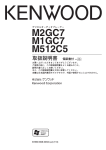Download ディスクを再生する
Transcript
Hondaナビゲーションシステム 取扱説明書 ユニットナビゲーションシステム VXM-090CV VXM-090 現在地 現在地 目的 地 目的地 MENU SOURCE MENU VOL pus 面 FF | ◀◀ AUX SOURCE VOL ◀◀ | pus 面 FF | ◀ ◀ AUX ◀ ◀ | このたびは、Honda純正用品を お買い上げいただき、ありがとうございます。 この取扱説明書は、 ご使用のまえによくお読みいただき 大切に保管してください。 ・ 当商品はHonda車専用です。商品の適用車種は販売店にご相談ください。適用車種以外の車 に取り付けた場合の一切の責任は負えませんのでご承知おきください。 ・ Honda車への取り付け・配線には専門技術と経験が必要です。安全のためお買い求めの販売 店にご依頼ください。 ・ 商品を譲られる場合には、この取扱説明書も一緒にお渡しください。 本機(ナビゲーション)を第三者に譲渡・転売、または廃棄される場合には以下の内容をご留意の 上、お客様自身の適切な管理のもとに対処いただきたく、お願い申し上げます。 ■ お客様のプライバシー保護のために… ・ 本機に保存された個人情報を含む全てのデータ(登録リスト情報など)を、本書に記載した内 容に従って初期化(データの消去)するようにしてください。 ※ 弊社は、登録データの漏洩によるお客様の損害等に関しては一切責任を負いかねますので、上 記の通りお客様自身の適切な管理のもとに対処いただきたく、重ねてお願い申し上げます。 個人情報保護に関する弊社基本方針、及びナビゲーション地図に登録されております個人 データのお取り扱いにつきましては下記アドレスのホームページをご覧下さい。 http://www.honda.co.jp/ACCESS/ 保証書やアフターサービスの詳細、その他ご不明の点はお買い求めの販売店へご相談ください。 2 本書の見かた ■ 本書の構成と分類 本書では、本機のさまざまな機能を、機能内容ごとに以下のように分類して説明しています。ま た、分類された章は、ページの右端にあるインデックスと対応しています。 電源を入れる 電源を入れる 音量を調節する オ ディオの音声を調節します 案内音声の設定については 62ペ 覧ください ジをご 基本操作 エンジンスイッチを"I"または "II"にする VO 下げる オ プ 上げる ング画面が表示されます 画面に音量が表示されます 音量表示は ます 現在地画面またはAVソ を表示します ス(音源)画面 暗証番号を設定しているとき 暗証番号を設定しているときは 電源が 章 タイトル 1 基本操作 2 インデックス 定時間が経過すると消え 時計表示について 映像(DVD TV VTR)表示中と画面表示をオ フにしているとき(→P16)時刻を表示させな くすることができます 時計表示 説明内容の分類 本機をお使いいただくときの基本となる操作についての説明 ナビゲーション ナビゲーション機能に関する情報と操作説明 3 オーディオ 音楽やラジオをお楽しみいただけるオーディオ機能に関する情報と操作説明 4 便利な機能 便利にお使いいただける機能に関する情報と操作説明 5 オプション オプションに関する情報と操作説明 6 知っておいて ほしいこと 本機をお使いいただくときに、知っておいていただきたい情報や、困っ たときの対処方法など ■ 本書の表記のしかた 本書で使用している表記と意味は以下のようになっています。 表記 意味 使いこなすために知っておいていただきたい情報 知っておくと便利な情報 守っていただきたいこと [ ] 画面に現れるタッチボタンの表示(例: [地点設定]が表示されます) 3 こんなことができます ナビゲーション機能 場所を探す 経由地を編集する 住所で探す 住所 施設名称で探 施設名称で探す 電話番号で探す 話番号で探す など 経由地を追加・削除する 経由 経由順を変更する 由 ルート案内をする 外部機器の映像を見る / 音を聞く オーディオ機能 12 6 4 3 ポータブル機器の ポータ 音楽を 音楽を聞く ラジオを聞く ディスクを再生する (VXM-090CV (VXM-090CV のみ のみ) ) 音楽 CD DVD ビデオ ビデ MP MP3、WMA、AAC、 W WAV ファイル 9 お気に入りの場所を 登 登録する 時計の時刻設定は、GPS電波を利用して自動で調節されます。 オプション FM VICS 情報を表示する ETC ナビ連動情報を表示する ETC FM VICS 拡張ユニットで… 後方の映像を見る ナビ連動 ETC 車載器で… 車載起で… 載起で… リアカメラシステムで…… ハンズフリー通話をする iPod の曲を再生する Bluetooth 対応の携帯電話と Bluetooth 拡張ユニットで…… ※Bluetooth 非対応の携帯 電話ではご利用になれません。 ワンセグ TV を見る iPod 接続コードで…… ワンセグ拡張ユニットで…… 5 安全にお使いになるために ● 安全に関する表示 「運転者や他の人が障害を受ける可能性のあること」を下記の表示で記載し、その危険性や回 避方法を説明しています。これらは重要ですので、必ずお読みください。 危険 絵表示について 指示に従わないと、 死亡または重大な 障害に至るもの 注意・警告が必要な事項 禁止されている事項 警告 指示に従わないと、 死亡または重大な 障害に至る可能性 があるもの 実行していただきたい事項 分解しない 注意 指示に従わないと、 障害を受ける可能 性があるもの 水にぬらさないよう注意する 警告 ● 本ナビゲーションシステムの操作をするときは、車庫や屋内など、換気の良く ない場所でエンジンをかけたままにしない。 車内に排気ガスが侵入し、一酸化炭素中毒の原因となります。 ● 運転者は、走行中に操作しない。 事故の原因となります。操作するときは、車を安全な場所に停車してから操作 してください。 ● 運転者は、走行中に画面を注視しない。 事故の原因となります。 ● 音が出ないなどの故障や異常のままで使用しない。 万一、故障や異常(異物が入った・水がかかった・煙が出る・変な匂いがするな ど)が起こったら、すぐに使用を中止し、必ずお買い求めの販売店にご相談くだ さい。そのまま使用すると、事故・火災・感電の原因となります。 ● 本機を分解したり、改造しない。 事故・火災・感電・故障の原因となります。 6 ● 運転者がテレビやビデオなどを見るときは、必ず車を安全な場所に停車する。 ● 車内に飲みかけのパック飲料などを放置しない。 カップホルダーの取り付け位置によっては、こぼれた飲料が本ナビゲーション システムの内部に入り発煙や発火・故障の原因となります。 注意 ● 本ナビゲーションシステムを車載用以外に使用しない。 感電やけがの原因となることがあります。 ● ディスク挿入口に異物を入れない。 (VXM-090CVのみ) 火災や感電・故障の原因となることがあります。 ● ディスク挿入口に手や指を入れない。 (VXM-090CVのみ) けがの原因となることがあります。 ● 運転中の音量は、車外の音が聞こえる程度で使用する。 車外の音が聞こえない状態で運転すると、事故の原因となることがあります。 7 使用上のご注意 ・ バッテリーの過放電を防ぐため、エンジン停 止中やアイドリング中は、大きな音量で長時 間使用しないでください。 ・ 交通安全のため、走行中には操作できない機 能があります。このようなときは、安全な場 所に停車してから操作を行なってください。 ・ 安全運転のために… ・ 運転中は車外の音が聞こえる程度の音量 に調節してお使いください。 ・ ステレオの音量は、お客様の心がけ次第 で大きくも小さくもなります。お互いに 心を配り、快い生活環境を守りましょう。 ・ 車内の温度は… 真夏の炎天下や冬期低温下で長時間駐車し たあとに、ディスクを使用するときは、車内 が常温に近くなるまでお待ちください。 ・ 画面について • ディスプレイ部に強い衝撃を加えないで ください。 故障の原因になります。 ・ 極端に高温または低温になると、表示の 動きが遅くなったり、暗くなったりする ことがあります。これは液晶画面の特性 によるもので故障ではありません。車内 が常温に戻れば回復します。 • 画面に直射日光が当たらないようにして ください。 直射日光が当たる状態で長時間使用すると高 温になり、画面が故障する原因となります。 • 画面に小さな点がでることがあります。 これは液晶画面特有の現象で故障ではあ りません。 ・ 海外での使用は… 本ナビゲーションシステムは日本国内専用 です。海外では使用できません。 ・ 携帯電話を使用する場合は… 安全運転のため、走行中に電話を受けるとき は、周囲の安全に十分注意してください。 できるだけ手短かに済ませる、または安全な 場所に停車してください。走行中に電話を かける操作は行わないでください。 8 ・ 結露について 次のような場合、本ナビゲーションシステム の表示部およびレンズなどが結露してくも りの発生やディスクが正常に再生できない ことがあります。 ・ 夏期:車内が高温になった後でエアコン (冷房)の風が本ナビゲーションの表示部 に直接あたるとき ・ 冬期:車内が低温になった後でエアコン (暖房)を入れた直後 ・ 湿気が多いとき <表示部の結露によるくもりが出たとき> エアコンの風が表示部に当たらないように 風向きを調節してください。1時間程度で結 露によるくもりは自然にとれます。 <ディスクの再生ができないとき> 電源を入れたまま約1∼2時間待ってから お使いください。 ナビゲーションについて ・ 次のときは、必ず、実際の交通規制に従って 走行してください。 • 目的地や自宅などへの案内は、道路の状況 (規制や工事など)によって、実際の交通状 況に合わない案内をする場合があります。 ・ 本ナビゲーションシステムに表示される 地図は、実際の道路の規制などと異なる 場合があります。 ・ ルート案内で表示されるルートは推奨ルー トです。必ず最適なルートになるとは限りま せん。 ・ 初めてご使用になるとき、または長期間ご使 用にならなかったときは、現在地の位置が正 しく表示されない場合があります。しばらく するとGPSの測位により正しく表示される ようになります。 ・ 走行中は、安全のため、一部を除く細街路※1 は表示されません。ただし、以下の場合は走 行中も細街路が表示されます。 ・ 細街路を走行中の現在地画面 ・ スクロール画面 ・ マップマッチングしていないとき ※1 細街路とは、道幅5.5m未満の道路のこと をいいます。 映像の再生について テレビ・DVD・外部機器などの映像は、安全上 の配慮から、走行中は映像は映らず音声だけが 聞こえます。 ・ 映像をご覧になるときは、停車禁止区域以外 の安全な場所に停車してください。 ・ エンジンが停止している状態で使用してい ると、バッテリーの充電状態によっては、エ ンジンの始動ができなくなることがありま す。ご注意ください。 本体のお手入れ 本体のお手入れをする際には、以下のことにご 注意ください。 ・ 本体をお手入れするときには、やわらかい乾 いた布で軽くふいてください。 汚れがひどいときは、水で薄めた中性洗剤を やわらかい布にごく微量つけて軽くふきと り、乾いた布で仕上げてください。機器のす きまに液体が入ると、故障の原因となります のでご注意ください。 ※ ベンジンやシンナー、自動車用クリーナー などは、変質したり、塗料がはげる原因と なりますので、使わないでください。また、 ゴムやビニール製品を長期間接触させて おくと、シミのつくことがあります。 ・ 液晶表示部は、ホコリがつきやすいので、と きどきやわらかい布でふいてください。 その他 • 静電気・ノイズ・振動などの原因で、お客様が 本ナビゲーションシステムに記録された情 報が消失する場合があります。お客様が本ナ ビゲーションシステムに記録された情報の 内容は、別にメモをとるなどして保管するこ とをお勧めします。 ・ 次のような場合は、保証はいたしかねますの で、あらかじめご了承ください。 ① 本ナビゲーションシステムの故障、誤作 動、または不具合等により、あるいは本ナ ビゲーションシステムが電気的なノイズ の影響等を受けたことにより、お客様が 本ナビゲーションシステムに記録された 情報内容等が変化・消失した場合。 ② お客様または第三者が本ナビゲーション システムの使用を誤ったことにより、お 客様が本ナビゲーションシステムに記録 された情報内容等が変化・消失した場合。 ③ 本ナビゲーションシステムの故障・修理 に際し、お客様が本ナビゲーションシス テムに記録された情報内容等が変化・消 失した場合。 ※ なお、本ナビゲーションシステムを装着、 もしくはご使用されたときは、上記の内 容を承認されたものとみなさせていただ きます。 TVアンテナのお手入れ ・ フロントウィンドウ(室内側)をお手入れす る際は、アンテナをやわらかい布で優しく拭 き取るようにしてください。汚れのひどいと きは、水に薄めた中性洗剤に浸した布を堅く しぼり、軽く拭いてください。 アルコール、シンナー、ベンジンなどはご使 用にならないでください。 ・ 一度貼り付けたアンテナは、はがさないよう にしてください。機能が損なわれます。 9 目次 1 基本操作 11 4 便利な機能 95 各部の名称 ………………………………12 ショートカットキーを使う ……………96 電源を入れる ……………………………13 暗証番号を設定する ……………………98 おもな画面について ……………………14 本ナビゲーションシステムの 画面の切り換えかた ……………………16 情報を見る ………………………… 101 QQコールを利用する ……………… 103 2 ナビゲーション 18 ナビゲーションの基本操作 ……………20 5 オプション 105 自宅を登録する …………………………25 オプションの種類 ………………… 106 自宅に帰る ………………………………26 FM多重放送のVICSを使う ……… 107 場所を探す ………………………………27 ETC情報について ………………… 116 場所が見つかったら ……………………44 リアカメラの映像を見る …………… 119 案内について ……………………………50 ハンズフリー電話を使う …………… 122 ルートを変更する ………………………52 iPodの音を聞く …………………… 134 登録地点を編集する ……………………55 ワンセグTVを見る ………………… 139 設定を変更する …………………………60 3 オーディオ 6 知っておいてほしいこと 145 68 ナビゲーションシステムとは ……… 146 オーディオの基本操作 …………………70 VICSについて ……………………… 150 ラジオを聞く ……………………………72 音楽ファイルのフォルダ名/ ディスクを再生する前に ………………75 ファイル名について ……………… 154 ディスクを再生する ……………………79 故障かな?と思う前に ……………… 155 CD・音楽ファイルディスクを聞く ……81 メッセージが表示されたら ………… 159 DVDビデオ・DVD-VRを再生する …85 地図について ………………………… 165 他の機器の音を聞く(AUX) …………92 用語集 ………………………………… 170 他の外部機器の映像を見る/ 索引 …………………………………… 172 音を聞く ………………………………93 アイコン一覧 ………………………… 174 保証とアフターサービス …………… 182 構成内容 ……………………………… 183 仕様 …………………………………… 185 メニュー項目一覧 …………………… 186 暗証番号記入欄 暗証番号を設定したとき(「暗証番号を設定する」→P98)は、暗証 番号をお忘れにならないよう、ここに記入しておいてください。 10 1 基本操作 本ナビゲーションシステムを使うときの、基本となる操作について説明します。 各部の名称………………………… 12 フロントパネル…………………………… 12 電源を入れる……………………… 13 電源を入れる……………………………… 13 音量を調節する…………………………… 13 時計表示について………………………… 13 おもな画面について……………… 14 NAVIメニュー ………………………… 14 目的地検索画面………………………… 14 AVメニュー …………………………… 14 共通のメニュー………………………… 14 ヘルプ画面……………………………… 15 画面の切り換えかた……………… 16 画面表示のオン/オフ …………………… 16 11 各部の名称 フロントパネル VXM-090CV VXM-090 現在地 現在地 目的 地 目的 地 OURC MENU MENU VOL pus push 画面 OFF | ◀◀ 画面 O F | ◀◀ ◀ ◀ | AUX 画面(タッチパネル) ディスク挿入口(VXM-090CVのみ) [現在地]ボタン 現在地の地図画面を表示させます。 [目的地]ボタン 目的地検索画面を呼び出します。 現在地 目的 地 MENU SOURCE push 画面 OFF | ◀◀ [MENU]ボタン メニュー画面を呼び出します。 [SOURCE]ボタン ソース (音源) を切り換えます。 VOL ◀ ◀ | AUX [VOL]ノブ、 [push ]/[画面OFF]ボタン 画面表示のオン/オフや、 音量の調節をします。 [ / ]ボタン ラジオの放送局や曲を切り換えます。 iPod端子※1 お買い求めの販売店で使用します。 開けないでください。 ※2 マイク AUX端子 ポータブル機器などを接続します。 ※1 オプションのiPod接続コードでiPodを接続するときに使います。 オプションのBluetooth拡張ユニットを追加して、 ハンズフリー通話をするときに使います。 12 ◀ ◀ | AUX 画面(タッチパネル) ※2 SOURCE VOL 電源を入れる 電源を入れる VOL 下げる 上げる push オープニング画面が表示されます。 画面 OFF 画面に音量が表示されます。 ・ 音量表示は一定時間が経過すると消え ます。 現在地画面またはAVソース(音源)画面 を表示します。 暗証番号を設定しているとき 暗証番号を設定しているときは、電源が オンになるとオープニング画面のあと、 暗証番号入力画面が表示されます。 (「暗 証番号を設定する」→P98) ・ 暗証番号を設定しているときは、設定し た番号を入力しないと、次へ進めません。 時計表示について 映像(DVD、1Seg、VTR)表示中と画面表示を オフにしているとき(→P16)、時刻を表示さ せなくすることができます。 時計表示 時計非表示 ・ エンジンを切ると電源も切れます。 ・ 電源を入れて「拡張検索データが読め ません。販売店にご相談ください。」と 表示されたときは、お買い求めの販売 店にご相談ください。 ・ 設定の変更方法は、61ページをご覧 ください。お買い上げ時は、時計は表示 される設定になっています。 13 基本操作 エンジンスイッチを"I"または "II"にする 音量を調節する オーディオの音量を調節します。 ・ 案内音声の設定については、62ページをご 覧ください。 おもな画面について NAVIメニュー ナビゲーション機能を使うときのメニューで す。おもに、ルート案内に関する操作を行いま す。 目的地検索画面 場所を探す機能を呼び出します。 AVメニュー オーディオ機能を使うときに、ソース(音源)を切り換えます。 (VXM-090CV) (VXM-090) 共通のメニュー ナビゲーション機能、オーディオ機能共通のメニューです。 ■ 設定メニュー画面 画面、地図表示など、設定の操作を行いま す。 14 ■ 情報メニュー画面 GPS情報やバージョン情報などの情報を 表示させることができます。 ヘルプ画面 ・ 選択できない機能や項目は、グレーや他 の色で表示されます。 例:NAVIメニューのヘルプを見る ・ 複数のページがあるときは、 にタッチしてページを切り換えます。 表示中のページ/総ページ数 ヘルプ画面を閉じます。 ・ 前の画面に戻るときは、 ます。 にタッチし 15 基本操作 画面右上の にタッチすると、 そのメニューや 画面の説明を読むことができます。 画面の切り換えかた 現在地ボタン 現在地 目的地ボタン 目的 地 MENU SOURCEボタン SOURC VOL 画面表示のオン/オフ push 画面 OFF | ◀◀ ◀ ◀ | AU MENUボタン 目的 地 目的地検索画面が表示 されます(→P27)。 現在地 画面表示のオン/オフ VOL VOL push push 1秒以上長押し 16 案内音声やオーディオ 機能の音声は聞こえま す。 現在地の地図画面 が表示されます。 基本操作 NAVIメニュー MENU 簡易AV画面 または または MENU MENU 簡易AV画面 AVメニュー ※1 ※2 SOURCE AVソース(音源)画面 MENU ※1 ※2 ・ 地図画面に戻るときは、 現在地 くり返し押すとソース(音源)が切り換わります。 ソース(音源)がラジオ、DISC(CD)または AUXのときは、 にタッチします。 ソース(音源)が映像(DVD、1Seg、VTR)の ときは、再生映像に切り換わります。 (走行中 は、安全のため、映像に切り換わりません。) ボタンを押します。 17 2 ナビゲーション ナビゲーション機能について説明します。 ナビゲーションの基本操作……… 20 場所を探す………………………… 27 画面の見かた……………………………… 20 現在地画面……………………………… 20 スクロール画面………………………… 21 地図の縮尺を変える……………………… 22 地図の表示方法を変える………………… 22 地図をスクロールさせる………………… 23 地点情報について……………………… 23 地点設定について……………………… 23 NAVIメニュー画面について …………… 24 目的地検索画面について………………… 24 地図をスクロールさせて探す…………… 27 検索して探す……………………………… 27 住所から探す……………………………… 28 番地を直接入力して探す……………… 28 50音(施設の名称)から探す …………… 30 都道府県別に施設を絞り込む………… 32 ジャンル別に施設を絞り込む………… 32 ジャンルから探す………………………… 34 電話番号から探す………………………… 36 郵便番号から探す………………………… 36 現在地の周辺にある施設を探す………… 38 マップコードから探す…………………… 38 登録した地点から探す…………………… 40 履歴から探す……………………………… 42 検索履歴を削除する…………………… 43 自宅を登録する…………………… 25 自宅に帰る………………………… 26 場所が見つかったら……………… 44 地点設定メニューについて……………… 44 目的地または経由地に設定して ルート案内を始める…………………… 44 探索条件について……………………… 45 ルート案内を中止する…………………… 46 ルートを表示させる……………………… 46 地点を登録する…………………………… 47 登録地点アイコンについて…………… 47 探した場所の周辺にある 施設を探す……………………………… 48 地点情報を見る…………………………… 49 地点情報を表示させる………………… 49 地点詳細情報について………………… 49 18 案内について……………………… 50 設定を変更する…………………… 60 ルート案内画面について………………… 50 案内地点に近づいたとき……………… 50 ルートから外れたとき (オートリルート) …………………… 51 設定の基本操作…………………………… 60 設定画面の詳細…………………………… 61 現在地を修正する………………………… 66 ルートを変更する………………… 52 目的地を変更する/経由地を追加する … 52 目的地・経由地の順番を入れ換える/ 削除する………………………………… 52 ルートを再探索させる…………………… 54 登録地点を編集する……………… 55 登録地点の情報を編集する……………… 55 名前を編集する………………………… 56 カテゴリーを編集する………………… 57 電話番号を編集する…………………… 57 登録地点を削除する……………………… 58 一件ずつ削除する……………………… 58 カテゴリーごとに削除する…………… 59 19 ナビゲーションの基本操作 画面の見かた 現在地画面 ■ 交差点に近づくと レーン情報 方面看板情報 ・ 方面看板情報は、実際の看板と異なるこ とがあります。 ■ 高速道路を走行中は 縮尺表示 現在の地図の縮尺を表示しています。 先の施設(最大3施設)施設表示を消します。 時計表示 GPS電波を利用して、現在の時刻を自動的 に調節して表示しています。 ・ 時刻は24時間表示です。 方角表示 方角を表示しています。 (赤が北) (「地図の表示方法を変える」→P22) 施設アイコン 「施設ジャンル/アイコン一覧」 (→P175) 自車マーク 自車の現在位置と方向を表示しています。 ・ レーン情報、方面看板情報、施設アイ コンや登録地点アイコンは、非表示の 設定にしていると表示されません。 (→P61、62) 20 次の施設 SA/PA設備アイコン ・ SA/PA設備アイコンは、サービスエリ アやパーキングエリアにある設備を示し ています。 (「SA/PA設備アイコン一覧」 →P181) スクロール画面 ナビゲーション ・ 施設の表示/非表示を切り換えるには カーソル スクロール(地図にタッチ)した地点を示し ています。 (「地図をスクロールさせる」→P23) ・ SA/PA(サービスアリア/パーキングエリ ア)の詳細情報を見るには 地点情報 スクロール(地図にタッチ)した場所の情報 を表示しています。 (「地点情報について」 →P23) [地点設定] スクロール(地図にタッチ)すると表示され ます。 (→P23) 駐車台数 トイレ の数 ルート案内中の画面については、50ペー ジをご覧ください。 SA/PA設備(施設)表示 21 地図の縮尺を変える 地図の表示方法を変える 1 縮尺表示バーが表示されます。 タッチするごとに、地図の表示方法が次 のように切り換わります。 ■ :2Dノースアップ 平面地図で表示します。常に北が画 面の上になります。 ■ :2Dヘディングアップ 平面地図で表示します。常に車の進 行方向が画面の上になります。 ■ :3Dヘディングアップ 上空から見ているような立体感のあ る地図で表示します。常に車の進行 方向が画面の上になります。 ・ 操作せずに一定時間が経過すると消え ます。 2 または にタッチして縮尺 を変更する 一段階拡大 一段階縮小 ダイレクト縮尺ボタン ・ 地図の縮尺は、 「25m」、 「50m」、 「100m」、 「200m」、 「500m」、 「1km」、 「2.5km」、 「5km」、 「10km」、 「25km」、 「50km」、 「100km」、 「全 国」から選ぶことができます。 ・ ダイレクト縮尺ボタン(50m、100m、 500m、1km、5km)にタッチすると、 タッチしたボタンの縮尺の地図を表示 させることができます。 (戻る) 22 地図をスクロールさせる 見たい場所にタッチする 地点情報について 地図がスクロールし、タッチした場所が 中央になるように表示され、地点情報と [地点設定]が表示されます。 ・ タッチしたままでいると、地図がスク ロールしつづけます。 地図にタッチしたときや、場所を探したときは、 その場所の情報(地点情報)が表示されます。 (通 常は、おおよその住所が表示されます。) ・ 地図上のアイコンにタッチすると、名称や情 報が表示されます。 カーソル ・ タッチした場所に複数のアイコンが重なっ [地点設定] ( →P44) (タッチした場所) ているときは、地点情報のアイコンにくり返 しタッチすると、重なっているアイコンの地 点情報を順に表示させることができます。 地点設定について 地点情報 [地点設定] にタッチすると、 カーソルのある場所 を次のように操作することができます。 ・ 目的地にする(→P44) ・ 経由地にする(→P44) ・ 周辺検索をする(→P48) ・ 地点情報を見る(→P49) ・ 地点を登録する(→P47) 23 ナビゲーション ・ 地図の表示方法が「3D ヘディングアッ プ」のときに地図をスクロールさせる と、地図表示が自動で「2D ヘディン グアップ」に切り換わります。 ・ 地図をスクロールしたときに、地図の 縮尺や表示方法を変えることができま すが、現在地画面に戻ると、地図の縮尺 と表示方法がもとに戻ります。 NAVIメニュー画面について 案内ルートの編集や中止などを行います。 [再探索] ルート案内中に、探索条件を変えて再探索 します。 (→P54) [経由地編集] ルート案内中に経由地の編集をします。 (→P52) [ルート表示] 案内中のルートの全体を表示します。 (→P46) [案内終了] ルート案内を中止します。 (→P46) [サウンド] 音質、音量バランスの設定をするときタッ チします。 (→P71) [交通情報] AMラジオ局の交通情報を受信します。 (→P74) [設定] 設定メニューを表示します。 (→P60) [情報] 情報メニューを表示します。 (→P101) 目的地検索画面について 場所を探したり、 自宅へのルート案内を始めたり するときは、 目的地検索画面から行います。 [住所] 住所から場所を探します。 (→P28) [50音] 施設の名称から場所を探します。 (→P30) [周辺] 現在地の周辺にある施設を探します。 (→P38) [電話番号] 電話番号から場所を探します。 (→P36) [郵便番号] 郵便番号から場所を探します。 (→P36) [ジャンル] 施設のジャンルから場所を探します。 (→P34) [自宅] 自宅までのルート案内を始めます。 (→P26) ・ 事前に登録が必要です。自宅を登録する には「自宅を登録する」 (→P25)をご覧 ください。 [登録地点] 登録地点から場所を探します。 (→P40) ・ 事前に登録が必要です。地点を登録する には「地点を登録する」 (→P47)をご覧 ください。 [履歴] 履歴から場所を探します。 (→P42) [マップコード] マップコードから場所を探します。 (→P38) 24 自宅を登録する 自宅を登録しておくと、自宅までのルート案内を簡単に始めることができます。 1 地図上で自宅の位置にタッチ する 5 ナビゲーション 地図上に自宅を表示させるには、 「場所を 探す」 (→P27)のいずれかの操作で自宅 を探すか、自宅に駐車して現在地画面を 表示させます。 2 タッチした場所が自宅として登録されま す。 3 ・ 自宅は、地図上に されます。 アイコンで表示 自宅の場所を変更する 新しく登録したい地点で、手順11∼55の操作を行 なってください。 「自宅を変更しますか?」と表示されたら、 [は い]にタッチしてください。 4 の (カテゴリー) 自宅として登録されてい ・ 自宅を変更すると、 た場所は、 「未分類」カテゴリーに登録されま す。 25 自宅に帰る 事前に自宅を登録してください。 (→P25) 1 目的地 3 ルートと探索条件を確認する 探索条件 2 料金表示 ・ 探索条件を変更するときは、 いずれかにタッチします。 タッチすると、その条件でルートを計 算し直します。 :最短時間で計算します。 :高速道を最優先します。 :一般道を優先します。 :最短距離で計算します。 ルート計算が始まります。 4 ・ にタッチすると、 ルート計算を 中止します。 ルート案内画面が表示され、ルート案内 が始まります。 ・ 現在地 ボタンを押しても、案内を開 始します。 ・ ルート案内を途中で終了する→P46 26 場所を探す 目的地や経由地、登録したい施設や場所を探します。 地図をスクロールさせて探す 地図をスクロールさせて場所を探します。 検索して探す 目的地検索画面から場所を探します。 ナビゲーション 1 目的 地 2 [地点設定]が表示されます。 「場所が見つかったら」 (→P44)に進み ます。 ・ 住所から探す→P28 ・ 50音(施設の名称)から探す→P30 ・ 現在地の周辺にある施設を探す→P38 ・ 電話番号から探す→P36 ・ 郵便番号から探す→P36 ・ ジャンルから探す→P34 ・ 登録した地点から探す→P40 ・ 履歴から探す→P42 ・ マップコードから探す→P38 27 住所から探す 住所を入力して場所を探します。 1 4 にタッチする 町/大字名を選んでタッチする 2 都道府県名を選んでタッチする 5 字名、丁目を選んでタッチする 番地を直接入力して探す 上記の手順6で 1 にタッチすると、番地を直接入力することができます。 上記の手順66で 2 番地を入力する 数字にタッチ します ・ ∼ :タッチすると、頭文字の項目へ移動します。 が表示されたときは、タッチすると住所の代表地点を表示します。 ・ 住所の入力中に ・ 住所はすべて入力しなくても、場所を表示できることがあります。 ・ 探す場所によっては、上記の例と住所の区分が異なる場合があります。このときは、必要な住所 にタッチして入力してください。 28 検索した地点の地図を 表示します。 ナビゲーション 3 市区町村名を選んでタッチする 目的地にするとき 6 番地を選んでタッチする 経由地にするとき ・ 経由地は、目的地を設定してか ら設定できます。 3 ・ ルート案内を始める→P44 ・ 周辺の施設を探す→P48 ・ 地点を登録する→P47 ・ 地点の情報を見る→P49 ・ 番地を直接入力したときに、入力した住所の場 所が見つからないときは、 「入力した番号の地 点が検索できませんでした。」と表示されます。 メッセージにタッチするか、一定時間が経過す ると番地入力画面に戻ります。 29 50音(施設の名称)から探す 施設の名称(よみがな)を入力して、場所を探します。 1 にタッチする 2 施設の名称(よみがな)を入力 にタッチする し、 ・ にタッチすると、文字がうしろか ら1文字ずつ消えます。 ・「完全一致」または「部分一致」の該当件 数を表示します。 ・ 部分一致件数が5件以下になると、自 動的に手順3の画面に移ります。 ・「゛ (濁点)」と「° (半濁点)」は省略できます。 ・ 小文字は大文字で入力してください。 ・ 施設の名称の一部からも目的地を探すことはできますが、省略した名称では探せないことがあ ります。正式名称がわかっている場合は、省略せずに入力することをおすすめします。 ・ 施設の名称を入力したときに文字数が少ないと、候補数が膨大になるため、名称が完全に一致 した施設のみが表示されます。 入力する文字数を増やすと、部分一致でも探すことができるようになります。 30 探している施設の名称を選ん でタッチする 検索した地点の地図を 表示します。 ナビゲーション 3 目的地にするとき 経由地にするとき ・ 経由地は、目的地を設定してか ら設定できます。 ・ ルート案内を始める→P44 ・ 周辺の施設を探す→P48 ・ 地点を登録する→P47 ・ 地点の情報を見る→P49 31 都道府県別に施設を絞り込む (施設の名称)から探す」 1 「50音 2 (→P30)の手順 1 ∼ 2 の操作 都道府県を選んでタッチする をしてから ジャンル別に施設を絞り込む (施設の名称)から探す」 1 「50音 2 (→P30)の手順 1 ∼ 2 の操作 ジャンルを選んでタッチする をしてから ・ 選んだジャンルがさらにジャンル分け されているときは、施設名称が表示さ れるまでジャンルを選んでいきます。 ・ 都道府県で施設を絞り込んだときに、選んだ都道府県に該当する施設がないときは、 「該当する 施設が検索できませんでした。」と表示されます。 ・ ジャンルで絞り込んだときに、選んだジャンルに該当する施設が見つからないときは、 「該当す る施設が検索できませんでした。」と表示されます。 32 3 検索した地点の地図を 表示します。 ナビゲーション 探している施設の名称を選ん でタッチする 目的地にするとき 経由地にするとき 3 探している施設の名称を選ん でタッチする ・ 経由地は、目的地を設定してか ら設定できます。 ・ ルート案内を始める→P44 ・ 周辺の施設を探す→P48 ・ 地点を登録する→P47 ・ 地点の情報を見る→P49 33 ジャンルから探す 1 にタッチする 2 ジャンルを選んでタッチする ・ 選んだジャンルがさらにジャンル分け されているときは、都道府県絞り込み 画面が表示されるまでジャンルを選ん でいきます。 4 市区町村名を選んでタッチす る 5 探している施設の名称を選ん でタッチする ・ 市区町村名を入力しなくても、施設の名称を表示することができることがあります。 34 検索した地点の地図を 表示します。 ナビゲーション 3 都道府県名を選んでタッチす る 目的地にするとき 経由地にするとき ・ 経由地は、目的地を設定してか ら設定できます。 ・ ルート案内を始める→P44 ・ 周辺の施設を探す→P48 ・ 地点を登録する→P47 ・ 地点の情報を見る→P49 35 電話番号から探す 電話番号を入力して、場所を探します。 1 にタッチする 2 電話番号を市外局番から入力 にタッチする し、 ・「ー」 (ハイフン)は入力しません。 郵便番号から探す 郵便番号を入力して、場所を探します。 1 にタッチする 2 郵便番号を入力し、 タッチする に ・「ー」 (ハイフン)は自動で入力されま す。 ・ 個人宅の電話番号で検索したときは、名字を入力する画面が表示されます。画面にタッチして 名字を入力してください。 36 にタッチすると、数字がうしろから 1文字ずつ消えます。 ・ 入力した電話番号の場所が見つからない ときは、局番をもとに周辺地図を表示し ます。局番で場所が見つからなかったと きは「入力した電話番号で検索できませ んでした。」と表示されます。メッセージ にタッチするか、一定時間が経過すると 電話番号入力画面に戻ります。 ・ 同じ電話番号で複数の施設があるときは、 施設の名称を選ぶ画面が表示されます。 ・ ・ 郵便番号を7桁入力したときは、自動的に 場所の検索を始めます。 検索した地点の地図を 表示します。 ナビゲーション ・ 電話番号を全桁(10桁または11桁)入力 したときは、自動的に場所の検索を始め ます。 目的地にするとき 経由地にするとき ・ 経由地は、目的地を設定してか ら設定できます。 ・ にタッチすると、数字がうしろから 1文字ずつ消えます。 ・ 入力した郵便番号の場所が見つからない ときは、 「入力した番号の地点が検索でき ませんでした。」と表示されます。メッセー ジにタッチするか、一定時間が経過すると 郵便番号入力画面に戻ります。 ・ ルート案内を始める→P44 ・ 周辺の施設を探す→P48 ・ 地点を登録する→P47 ・ 地点の情報を見る→P49 37 現在地の周辺にある施設を探す 現在地の周辺にある施設のジャンルを指定して探すことができます。 1 にタッチする 2 ジャンルを選んでタッチする ・ 選んだジャンルがさらにジャンル分け されているときは、施設名称が表示さ れるまでジャンルを選んでいきます。 が表示されたときは、タッチ ・ するとそのとき表示している全ての ジャンルから場所を探します。 マップコードから探す マップコードを入力して、場所を探すことができます。 1 にタッチする 2 マップコードを入力し、 にタッチする ・ マップコードは特定の場所の位置データをコード化し、最大13桁の番号(「 」含む)でその場所 * を特定することができるものです。マップコードはガイドブックなどの出版物に掲載されてい ます。本機は標準マップコード、高分解能マップコードのどちらにも対応しています。 ・ マップコードは、株式会社デンソーの登録商標です。 38 探している施設の名称を選ん でタッチする 検索した地点の地図を 表示します。 ナビゲーション 3 ・ 施設名称は近い順に表示されます。 目的地にするとき 施設までのおよその距離 経由地にするとき にタッチすると、数字がうしろから 1文字ずつ消えます。 ・ 入力したマップコードの場所が見つか らないときは「入力した番号の地点が検 索できませんでした。」と表示されます。 メッセージにタッチするか、一定時間が 経過するとマップコード入力画面に戻り ます。 ・ ・ 経由地は、目的地を設定してか ら設定できます。 ・ ルート案内を始める→P44 ・ 周辺の施設を探す→P48 ・ 地点を登録する→P47 ・ 地点の情報を見る→P49 39 登録した地点から探す あらかじめ登録しておいた地点(登録地点)を呼び出します。 1 にタッチする 2 呼び出したい登録地点のカテ ゴリーを選んでタッチする 登録地点リストが表示されます。 4 40 登録地点を地図で確認し、 にタッチする 呼び出したい登録地点名を選ぶ 検索した地点の地図を 表示します。 ナビゲーション 3 目的地にするとき 経由地にするとき ・ 経由地は、目的地を設定してか ら設定できます。 ・ ルート案内を始める→P44 ・ 周辺の施設を探す→P48 ・ 地点を登録する→P47 ・ 地点の情報を見る→P49 41 履歴から探す 以前目的地または経由地に設定した場所(履歴)を呼び出します。 ・ 履歴は50件まで記憶されます。50件を超えると、自動的に古い履歴から消去されます。 1 にタッチする 検索した地点の地図を 表示します。 目的地にするとき 2 呼び出したい履歴にタッチす る 経由地にするとき ・ 経由地は、目的地を設定してか ら設定できます。 ・ ルート案内を始める→P44 ・ 周辺の施設を探す→P48 ・ 地点を登録する→P47 ・ 地点の情報を見る→P49 42 検索履歴を削除する 本ナビゲーションシステムに記憶された目的地 または経由地の履歴を削除することができます。 目的 地 を押して、 タッチする に 4 ナビゲーション 1 2 5 「選択した検索履歴を削除しま すか?」と表示されたら、 [は 3 い]にタッチする 削除したい履歴にタッチする 選んだ履歴が削除され、検索履歴画面に 戻ります。 ・ もう一度タッチすると、選択を解除し ます。 ・ 削除したい履歴は一度に複数選ぶこと ができます。 にタッチすると、すべての履 ・ 歴を選ぶことができます。 選択を解除したいときは に タッチしてください。 43 場所が見つかったら 場所が見つかったら、地点設定メニューを使って探した場所を目的地や経由地に設定したり、登 録したりすることができます。 地点設定メニューについて 目的地または経由地に設定 してルート案内を始める 1 場所を探してから ・ 経由地は、目的地を設定してから設定 できます。 ・ 経由地は3ヵ所まで設定することがで きます。 閉じます ・ : 目的地に設定します。 →右記 : 経由地に設定します。 →右記 : 周辺を検索します。 →P48 2 3 にタッチすると、 ルート計算を中 止します。 ルートを画面で確認する : 地点を登録します。 →P47 : 詳細情報を表示します。 →P49 現在地 ボタンを押しても、案内を開始 します。 ・ ルートの探索条件を変える→P45 ・ ルート案内を途中で終了する→P46 44 ・ スマートICでは、社会実験として期間 限定で開設されているスマートICがあ ります。また、営業時間、営業期間、対象 車種、出入り方向などに制約がありま すが、これらはルート計算では考慮さ れない場合があります。ご利用の際は ご注意ください。 ・ スマートICを利用してのルート案内中 にエンジンスイッチを切ると、次にエン ジンスイッチを入れたときに「スマート ICを利用します。カードの挿入を確認 してください。」と表示されます。 ・ 料金表示は、実際の料金と異なる場合 があります。 探索条件について 探索条件のいずれかにタッチして、その条件で ルートを計算し直すことができます。 探索条件 ・ ・ ・ ・ : : : : 料金表示 最短時間で計算します。 高速道を最優先します。 一般道を優先します。 最短距離で計算します。 ・ 最初にルート計算に使う探索条件は、 変更することができます。 (「探索条件」 →P61) 45 ナビゲーション [目的地]または[経由地]にタッチしたときに… ・ カーソルが高速道路または有料道路の付近 にあると、 「目的地(経由地)を一般道にしま すか?」と表示されます。一般道にするとき は「はい」に、高速・有料道路にするときは「い いえ」にタッチしてください。 ・ 目的地または経由地にした施設に提携駐車 場がある場合、 「提携している駐車場があり ます。検索しますか?」と表示されます。 「はい」にタッチすると、提携駐車場の一覧が 表示されます。利用する駐車場を選んでタッ チしてください。 「いいえ」にタッチすると、施設へのルート計 算が始まります。 ・ ルート検索・再検索にスマートICを利用する 設定にしていると(→ P61)、スマートICを 通過するルートを計算したときに、 「スマー トICを利用しますか?」と表示されます。利 用する場合は「はい」に、利用しない場合は 「いいえ」にタッチします。 ルート案内を中止する 1 ルートを表示させる ルート案内中に、現在のルートを表示します。 MENU 2 1 MENU 2 3 「ルート案内を終了しますか?」 と表示されたら、 [はい]にタッ チする 現在のルートが表示されます。 ルート案内が終了します。 にタッチすると、ルート案内の デモが始まります。 デモを途中で終了させるには、 タッチします。 46 に 地点を登録する お気に入りの地点を300件まで登録すること ができます。 登録地点を呼び出すには 「登録した地点から探す」 (→P40)をご覧くだ さい。 ・ 地点情報に名前と電話番号がある場合 は自動で登録します。 登録地点アイコンについて 地点を登録すると、登録地点のカテゴリーごと に地図上に登録地点アイコンが表示されます。 登録地点カテゴリー/アイコン一覧 アイコン カテゴリー よく行く場所 買い物 食事 注意点 観光・レジャー ・ 地点が登録され、地図画面に戻ります。 自宅 未分類 友人 家族・親戚 仕事 地図画面に戻るときは 現在地 ・ 登録地点アイコンはカテゴリー別に表示 させることができます。 (「登録地点表示」 →P61) ボタンを押します。 登録地点を編集するときは ・ 名前編集➡「名前を編集する」 (→P56) ・ カテゴリー編集➡「カテゴリーを編集する」 (→P57) ・ 電話番号編集➡「電話番号を編集する」 (→P57) 47 ナビゲーション 登録したい場所を探す 探した場所の周辺にある施設を探す 1 場所を探してから 3 探している施設の名称を選ん でタッチする ・ 施設名称は近い順に表示されます。 2 ジャンルを選んでタッチする 施設までのおよその距離 地点設定メニューが表示されます。 ・ 選んだジャンルがさらにジャンル分け されているときは、施設名称が表示さ れるまでジャンルを選んでいきます。 が表示されたときは、タッチ ・ すると、詳細ジャンルまで全てのジャ ンルから場所を探します。 48 ・ 目的地または経由地に設定 してルート案内を始める →P44 ・ 地点を登録する→P47 ・ 地点の情報を見る→P49 地点情報を見る 地点詳細情報について 探した地点の詳細情報を見ることができま す。 ナビゲーション 地点情報を表示させる 場所を探してから 名前 アイコン ・ 施設アイコンの種類については 「施設ジャンル/アイコン一覧」 (→P175) をご覧ください。 ・ 登録地点アイコンの種類について は 「登録地点カテゴリー/アイコン一 覧」 (→P47) をご覧ください。 住所 電話番号 地点詳細情報が表示されます。 ・ 地点情報がないときは、 情報を見ること ・ アイコン、住所と電話番号は、情報が あるときに表示されます。 ・ 地点詳細情報の内容は実際と異なるこ とがあります。 はできません。 ( がグレーで表示さ れます。 ) ・ 同じ場所に複数の地点詳細情報がある 場合は、地点選択画面が表示されます。 このときは情報を見たい項目にタッチ します。 49 案内について ルート案内画面について 案内地点に近づいたとき ルート案内中は、画面表示や音声で、次のよう に案内を行います。 交差点や分岐点などの分かれ道(案内地点)に 近づくと、次のような案内を行います。 ■ 一般道路の交差点などに近づくと 例:右に曲がるとき レーン情報 案内中は、通過するべきレーンが ハイライト表示されます。 案内地点表示 次の案内地点までの距離と曲がる方向を表 示しています。 方面看板情報 交差点の手前約300mから表示します。 ・ 方面看板情報は、実際の看板と異なるこ とがあります。 さらに次の案内地 点までの距離が近 い場合は、さらに 次の曲がる方向を 表示します。 案内ルート ルートの色は、 設定 (P62) により異なります。 道路 高速道路 一般道路 設定 [1] 紫 緑 [2] 黄 紫 [3] 黄 紫 細街路 水色 橙 赤紫 交差点拡大図 交差点の手前約200mから表示します。 ■ 都市内高速道路に近づくと 到着予想時刻と距離 目的地または次の経由地までの到着予想時 刻と距離を表示します。 ・ タッチするごとに、表示が切り換わります。 都市内高速道路入口の分岐図 入口の手前約300mから表示します。 50 ■ 高速道路内で分岐点に近づくと 分岐図が表示されます。 通過するべき方向を表示します。 ・ 案内中は、 ■ 高速道路走行中は ・ 出口のインターチェンジには、 が表示 されます。 先の施設(最大2件) ■ 音声による案内 案内地点に近づくと、案内地点までの距離 や曲がる方向を音声でお知らせします。 ・ 音声案内の音量調節、案内警告音(音 声案内の前に鳴るポーンという音)設 定→「音」(P62) ルートから外れたとき (オートリルート) 次の施設 ■ 高速道路の出口に近づくと 予期しない交通規制などによりルートをはず れてしまったときは、本ナビゲーションシステ ムが自動的に適切なルートを再計算します。 例: 目的地 出口方向(目的地方向)を示した分岐図が表 示されます。 自車 位置 通行止 ルートをはずれても…… 出口の手前約1kmから表示します。 目的地 自車 位置 通行止 新しいルートを自動的に計算します。 51 ナビゲーション 分岐点の手前約1kmから表示します。 ・ レーン情報、方面看板情報、交差点拡 大図は、表示させなくすることができ ます。(「地図表示」→ P62) ・ 看板情報と高速道路の入口・分岐点・出 口は、データを収録していない地点では 表示されません。 ・ レーン情報、方面看板情報、高速分岐 図は、ルート案内をしていないときも 表示されます。 ルートを変更する 目的地を変更する/経由地を追 加する ルート案内を始めたあとで 1 2 新しく目的地または経由地に したい場所を探す ・ 経由地は3ヵ所まで設定することがで きます。 ・ 経由地を設定しているときに、目的地 を変更すると、経由地は消去されます。 ・ 3 4 1 MENU 2 経由地が、経由する順に上から並んだリ ストが表示されます。 にタッチすると、 ルート計算を中 止します。 ルートを画面で確認する ルート案内画面が表示され、ルート案内 が始まります。 52 目的地・経由地の順番を入れ 換える/削除する ・ 目的地は で表示されます。 4 にタッチする 順番を入れ換えるときは 経由したい順番に、タッチする 指定した順番で経由するルートの計算が 始まります。 ・ 新しく指定した経由順 ・ 最後にタッチした場所が目的地になり ます。 ・ タッチしない場所は経由しません。 ・ もとの順番に戻すには、 タッチします。 5 6 にタッチすると、 ルート計算を中 止します。 ルートを画面で確認する を 削除するときは 削除したい場所にはタッチせ ずに、通りたい場所だけをタッ チして経由順を指定する ルート案内画面が表示され、編集された ルートでルート案内が始まります。 ・ 最後にタッチした場所が目的地になり ます。 ・ もとの順番に戻すには、 タッチします。 を 53 ナビゲーション 3 ルートを再探索させる 現在のルートの探索条件を変更して、ルートを再探索させることができます。 ルート案内を始めたあとで 1 MENU 3 探索条件のいずれかにタッチ する ・ 探索条件について詳しくは「探索条件 について」 (→P45)をご覧ください。 2 探索条件 指定した探索条件でルートの再探索が始 まります。 現在のルートと探索条件(ハイライト表 示)が表示されます。 ・ 4 5 にタッチすると、 ルート計算を中 止します。 ルートを画面で確認する ルート案内画面が表示され、再探索した ルートでルート案内が始まります。 54 登録地点を編集する 登録地点の情報を編集する 登録地点の情報(名前、カテゴリー、電話番号)を編集します。 目的 地 5 ナビゲーション 1 2 登録地点編集画面が表示されます。 登録地点のカテゴリーリストが表示され ます。 ・ 設定メニュー(詳細設定)画面の「登録 地点編集」からも編集できます。 ([設定 の基本操作」→P60) 3 編集したい登録地点のカテゴ リーを選んでタッチする 名前編集 ➡「名前を編集する」 (→P56) カテゴリー編集 ➡「カテゴリーを編集する」 (→P57) 電話番号編集 ➡「電話番号を編集する」 (→P57) 4 編集したい登録地点名を選ぶ 55 名前を編集する 1 ■ 文字入力のしかた 文字を入力する ① 文字にタッチする にタッチする ② タッチした文字が入力されます。 の (名前) 2 名前を入力し、 る にタッチす →「文字入力のしかた」 (右の説明) 漢字に変換する ① 文字にタッチしてひらがなを入力する にタッチする ② 変換候補がリスト表示されます。 ③ リストから入力したい漢字を選んでタッチ する タッチした漢字が入力されます。 文字種を変える にタッチする ① タッチするごとに、文字種が「ひらがな」→ 「カタカナ」→「英数字」→「記号」→(最初に 戻る)の順に切り換わります。 名前が変更され、登録地点編集画面に戻 ります。 ・ 名前は最大 48 文字入力できます。 小文字を入力する にタッチする ① 「っ」 「ょ」などの小文字が表示されます。 ② 小文字にタッチする タッチした小文字が入力されます 入力位置を動かす ① または にタッチする 文字を削除する ① 56 にタッチする カーソルのある位置の文字が削除されま す。カーソルが末尾にあるときは、前の文字 が削除されます。 電話番号を編集する 1 1 の の (カテゴリー) 2 カテゴリーを選んでタッチする ・ 登録地点のカテゴリーの種類について は「登録地点カテゴリー/アイコン一 覧」 (→P47)をご覧ください。 カテゴリーが変更され、登録地点編集画 面に戻ります。 ナビゲーション カテゴリーを編集する (電話番号) 2 電話番号を入力し、 タッチする ・ に にタッチすると、数字がうしろか ら消えます。 電話番号が変更され、登録地点編集画面 に戻ります。 ・ 電話番号は最大 15 桁入力できます。 ・ 編集した電話番号で、目的地検索画面 の[電話番号]から場所を探すことは できません。 57 登録地点を削除する 一件ずつ削除する 1 目的 地 4 削除したい登録地点名を選ぶ 2 5 登録地点のカテゴリーリストが表示され ます。 ・ 設定メニュー(詳細設定)画面の「登録 地点編集」にタッチして、登録地点のカ テゴリーリストを表示させることもで きます。 (「設定の基本操作」→P60) 3 58 削除したい登録地点のカテゴ リーを選んでタッチする 6 「この登録地点を削除します か?」と表示されたら、 [はい] にタッチする 登録地点が削除され、登録地点リストが 表示されます。 カテゴリーごとに削除する 選んだカテゴリー内のすべての登録地点を一 度に削除することができます。 目的 地 5 ナビゲーション 1 2 6 「選択したカテゴリー内を削除 しますか?」と表示されたら、 [はい]にタッチする 3 4 選んだカテゴリー内のすべての登録地点 が削除されます。 登録地点を削除したいカテゴ リーを選ぶ ・ 登録地点を削除したいカテゴリーは一 度に複数選ぶことができます。 ・ にタッチすると、すべてのカ テゴリーを選ぶことができます。 選択を解除したいときは、 に タッチしてください。 59 設定を変更する 本ナビゲーションシステムの設定を変更することができます。 設定の基本操作 設定を変更するときは、次のように操作します。 1 MENU 3 2 設定メニュー画面が表示されます。 ここでは、設定メニュー(詳細設定)の中 から次の項目を表示しています。 ・ 明るさ: 画面設定画面を表示します。 ・ 情報表示:情報表示設定画面を表示し ます。 ・ 地図色: 地図色設定画面を表示します。 ・ 施設表示:施設表示設定画面を表示し ます。 ・ 登録地点表示:登録地点表示設定画面 を表示します。 ・ 操作音: 音設定画面を表示します。 「すべての項目を表示する」にタッチする と、設定メニューの全ての項目を表示し ます。 60 設定メニュー(詳細設定)画面が表示され ます。 4 サブ画面が表示されます。 5 設定を変更する サブ画面の / にタッチすると、次のよ うに項目が切り換わります。 「画面」⇔「探索条件」⇔「地図表示」⇔「登録地点 編集」⇔「音」⇔「車両」⇔「その他」⇔「電話※」⇔ 「VICS※」⇔「ETC※」⇔(最初に戻る) ※ オプションを追加すると表示します。 設定画面の詳細 サブ画面 明るさ 設定内容 初期設定:下線 映像(DVD、1Seg、VTR)の表示中と、画面をオフにしているとき の、時計表示の[表示]/[非表示]を選びます。 探索条件 ・[推奨] : 最短時間で到着できるルートを計算します。 ・[高速] : 高速道路を最優先して、最短時間で到着できるルートを 計算します。 ・[一般] : 一般道路を優先して、最短時間で到着できるルートを計 算します。 ・[距離] : 最短距離で到着できるルートを計算します。 スマートIC利用 スマートIC利用の [する]/[しない]を選びます。 フェリー利用 フェリー利用の[する]/[しない]を選びます。 施設表示 地図上に表示される施設アイコンをジャンルごとに表示するかしな いかを選びます。 探索条件 映像画面/消灯画 面時計 施設ジャンルにタッチして、その ジャンルのアイコンを地図上に表 示するかしないかを選びます。 地図上に表示するジャンルは、ハイ ライト表示しています。 地図表示 ・[詳細]にタッチすると、さらにジャンル分けされているアイコン を設定できます。 ・ 施設アイコンの種類については「施設ジャンル/アイコン一覧」 (→P175)をご覧ください。 登録地点表示 地図上に表示される登録地点アイコンのカテゴリーごとに表示する かしないかを選びます。 カテゴリーにタッチして、そのカテ ゴリーのアイコンを地図上に表示 するかしないかを選びます。 地図上に表示するカテゴリーは、ハ イライト表示されています。 ・ 登録地点アイコンの種類については「登録地点カテゴリー/アイコ ン一覧」 (→P47)をご覧ください。 61 ナビゲーション 画面 [△]/[▽]にタッチして、画面の明るさを調節します。 ([−5]∼[0]∼[+5]) ・ 調節すると、DVD(VXM-090CVのみ)、VTR、リアカメラの明る さにも反映されます。 サブ画面 設定内容 地図色 地図の色を設定します。 昼色 昼間の地図の色を選びます。 ([1] [2]、 、 [3]) 夜色 夜間の地図の色を選びます。 ([1] [2]、 、 [3]) ルート 昼/夜切替 ルートの色を選びます。 ([1] [2]、 、 [3]) 地図表示 地図の色の切り換えを設定します。 :スモールランプに連動して自動で地図色を切り換えます。 ・[イルミ] ・[昼固定] :地図の色を昼間の色に固定します。 ・[夜固定] :地図の色を夜間の色に固定します。 走行軌跡 走行軌跡の[表示]/[非表示]を選びます。 [消去]をタッチすると、走 行軌跡を消去します。 情報表示 走行中に地図上に表示される案内を設定します。 交差点拡大図 レーン情報 方面看板 登録地点編集 JCT関連図 交差点の拡大図の[表示]/[非表示]を選びます。 レーン情報の[表示]/[非表示]を選びます。 方面看板の情報の[表示]/[非表示]を選びます。 高速道路の分岐図の[表示]/[非表示]を選びます。 登録地点編集/削除 登録地点を編集したり、削除したりします。 ([編集]) ・ タッチすると、登録地点のカテゴリーリストが表示されます。登録 地点の編集については、 「登録地点を編集する」 (→P55)をご覧く ださい。 ボタン操作音出力 ボタンを押したときの操作音出力の[する]/[しない]を選びます。 音声案内 ルート案内時の音声案内を設定します。 音 音声出力 音量 案内警告音出力 62 初期設定:下線 音声案内の[する]/[しない]を選びます。 音声案内の大きさ([1]∼[10]∼[20])を調節します。 案内警告音(音声案内の前にポーンと鳴る音)の[する]/[しない]を 選びます。 サブ画面 自車マーク 設定内容 初期設定:下線 地図上に表示される自車のマークを選びます。 ( 、 、 、 ) カメラガイド オプションのリアカメラの映像に表示されるガイドの[表示]/[非表 示]を選びます。 ・「リアカメラの設定」 (→P120)をご覧ください。 現在地修正 地図上の自車位置が実際の車両位置とずれているときに、地図上の 自車位置を修正することができます。 ・「現在地を修正する」 (→P66)をご覧ください。 暗証番号 本ナビゲーションシステムの電源がオンになったときに、暗証番号 を入力するかどうかを設定します。 ・「暗証番号を設定する」 (→P98)をご覧ください。 強制イジェクト (VXM-090CVのみ) ディスクを取り出せないときに、ディスクを強制的に取り出しま す。 ([実行]) ・「ディスクを取り出せないときは」 (→P80)もご覧ください。 ショートカット キー よく使う機能をショートカットキーに登録しておくと、ワンタッチ で機能を呼び出すことができます。 ・ 設定方法など、詳しくは「ショートカットキーを使う」 (→P96)を ご覧ください。 ユーザー設定 初期化 本ナビゲーションシステムお買い上げ時の設定に戻します。 ([実 行]) ・ 次の項目は初期化されず、設定内容は保持されます。 暗証番号、電話設定、AV画面設定、登録地点、履歴、走行軌跡、学習 データ、音量、時計、自車位置、地図の向きと縮尺 販売店メニュー お買い求めの販売店向けの設定です。 その他 63 ナビゲーション 本ナビゲーションシステムは、タイヤから車速パルスの情報を検出 して自動的に記憶し、ナビゲーションに利用しています。 タイヤの交換やローテーションをしたときは、 [消去]にタッチして 学習データを消去してください。 車両 学習データ サブ画面 初期設定:下線 電話 自動接続開始 本ナビゲーションシステムの電源がオンになったときに、前回使用 した携帯電話との自動接続を[する]/[しない]を選びます。 自動応答 ハンズフリー電話で着信があったときの自動応答の設定をします。 :着信を拒否し、回線を切断します。 ・[切断] :自動応答します。着信後、一定時間が経過すると通話でき ・[応答] るようになります。 :自動応答しません。 ・[しない] 電話接続 携帯電話の登録や、携帯電話との接続を行います。 デバイス接続解除 現在使用している携帯電話との接続を解除します。 デバイス接続 登録されている携帯電話を選んで、接続します。 ペアリング削除 携帯電話の登録を削除します。 ペアリング作成 ハンズフリー電話で使用する携帯電話を登録します。 マイク感度 ハンズフリー電話で使用するマイクの感度を調整します。 [1]∼[5] VICS デバイス情報 [表示]にタッチすると、本ナビゲーションシステムのBluetoothデ バイス情報画面が表示されます。 デバイス名 : Bluetoothデバイス名が表示されます。 デバイスアドレス : Bluetoothデバイスアドレスが表示されます。 周波数設定 VICS放送局の選局方法を選びます。 ([自動]/[手動]) ・「VICS-FM放送局の選局方法を切り換える」 (→P114)をご覧く ださい。 VICS表示項目 「VICS地図情報の表示を設定する」 (→P115)をご覧ください。 一般道路情報 一般道路の渋滞情報の[表示]/[ 非表示]を選びます。 高速道路情報 高速道路の渋滞情報の[表示]/[ 非表示]を選びます。 事象/規制情報 64 設定内容 規制/障害情報のアイコンの[表示]/[ 非表示]を選びます。 サブ画面 設定内容 初期設定:下線 ETC 料金所を通過したときのETC料金の[表示]/[ 非表示]を選びます。 ETC音声案内 ETC音声案内の[する]/[しない]を選びます。 ・「電話」設定は、オプションの Bluetooth 拡張ユニットを追加したときのみ設定できます。 「ハンズフリー電話を使う」(→ P122)もご覧ください。 ・「VICS」設定は、オプションの VICS 拡張ユニットを追加したときのみ設定できます。 「FM 多重放送の VICS を使う」(→ P107)もご覧ください。 ・「ETC」設定は、ナビ連動 ETC 車載器をお使いのときのみ設定できます。 「ETC 情報に ついて」(→ P116)もご覧ください。 65 ナビゲーション ETC料金 現在地を修正する 自車位置や向きがずれたときは、地図上の自車位置と向きを修正することができます。 1 MENU 5 2 「現在地修正」の 3 現在地修正画面が表示されます。 6 修正したい位置にタッチする 4 タッチした位置が現在地になります。 66 8 ナビゲーション 7 または にタッチして 向きを修正する 反時計回りに修正 ・ 時計回りに修正 にタッチすると、位置調節に切り 換わります。 9 自車の向きが修正されます。 67 3 オーディオ 標準装備のオーディオ機能について説明します。 オーディオの基本操作…………… 70 AVメニュー画面について ……………… 70 オーディオ機能をオフにする…………… 70 音質、音量バランスを調節する ………… 71 ラジオを聞く……………………… 72 ラジオ操作画面について………………… 72 ラジオを聞く……………………………… 73 バンドを切り換える……………………… 73 マニュアル選局する……………………… 73 オート選局する…………………………… 73 自車位置に連動した放送局から選ぶ…… 73 プリセットボタンから放送局を選ぶ…… 74 放送局を登録(プリセット)する………… 74 交通情報を受信する……………………… 74 VXM-090CVのみ ディスクを再生する前に………… 75 再生できるディスクの種類……………… 75 ディスクの取り扱いについて…………… 78 使用できないディスク………………… 78 お手入れについて……………………… 78 保管上のご注意………………………… 78 ディスク再生の環境について………… 78 68 VXM-090CVのみ ディスクを再生する……………… 79 ディスクを再生する……………………… 79 ディスクが入っていないとき………… 79 ディスクが入っているとき…………… 79 ディスクを取り出す……………………… 79 ディスクを取り出せないときは……… 80 VXM-090CVのみ CD・音楽ファイルディスクを聞く 81 音楽CDの操作画面について …………… 81 音楽ファイルディスクの 操作画面について……………………… 82 CD・音楽ファイルディスクの基本操作 … 83 曲の頭出し……………………………… 83 早送り/早戻し ………………………… 83 フォルダを選ぶ (音楽ファイルディスクのみ)………… 83 フォルダとトラックを選んで再生する (音楽ファイルディスクのみ)………… 83 リピート再生……………………………… 84 ランダム再生……………………………… 84 VXM-090CVのみ DVDビデオ・DVD-VRを再生する … 85 DVD操作ボタンと画面表示について … 85 再生中の画面表示について…………… 86 DVDの基本操作 ………………………… 86 チャプターの頭出し…………………… 86 早送り/早戻し ………………………… 86 DVD操作ボタンを呼び出す …………… 87 DVDビデオのメニューを操作する …… 87 DVDビデオのトップメニューまたは メニューを表示させるには………… 87 メニュー操作ボタンでメニューを 操作するには………………………… 88 音声言語を選ぶ…………………………… 88 字幕言語を切り換える…………………… 89 アングルを切り換える…………………… 89 画面サイズを設定する…………………… 90 リピート再生……………………………… 90 ダイナミックレンジの設定……………… 91 画質を調節する…………………………… 91 他の機器の音を聞く(AUX)…… 92 再生する機器を接続する………………… 92 接続した他の機器の音を聞く…………… 92 他の外部機器の映像を 見る/音を聞く ………………… 93 他の外部機器の映像を見る/音を聞く … 93 VTR操作ボタンを呼び出す (映像機器のときのみ)………………… 93 VTR操作ボタンを消す ……………… 93 画面サイズを設定する…………………… 94 画質を調節する…………………………… 94 69 オーディオの基本操作 AVメニュー画面について ソース(音源)ボタン 再生するソース(音源)を選ぶときタッチし ます。 ・ RADIO:ラジオ放送に切り換えます。 (「ラジオを聞く」→P72) ・ 1Seg(オプション):ワンセグTVに切り 換えます。 (「ワンセグTVを見る」→P139) ・ DISC(VXM-090CVのみ) : DVD/CDを再生します。 (「ディスクを再生する」→P79) ・ AUX:ポータブル機器など、他の機器の 音を再生します。 (「他の機器の音を聞く(AUX)」→P92) ・ iPod(オプション) :iPodを再生します。 (「iPodの音を聞く」→P134) ・ VTR:外部機器に切り換えます。 (「他の外部機器の映像を見る/音を聞く」 →P93) [サウンド] 音質、音量バランスの設定をするときタッ チします。 (→P71) [交通情報] AMラジオ局の交通情報を受信します。 (→P74) [設定] 設定メニューを表示します。 (「設定を変更 する」→P60) [情報] 情報メニューを表示します。 (→P101) オーディオ機能をオフにする VOL push 画 OFF 本体のボタンでもソース(音源)を切り換 えられます。 SOURCE ・ ボタンを押すごとにソース(音源)が切 り換わります。 70 オーディオ機能がオフになり、音声が聞 こえなくなります。 ・ もういちど押すと、オーディオ機能が オンになります。 音質、音量バランスを調節する 1 MENU 2 ・ 音質 各ソース(音源) (FM、AM、1Seg、ディ スク、AUX、iPod、VTR、ハンズフリー 電話)ごとに−6∼0∼+6の範囲で調 節できます。 ・ 現在、選ばれているソースに対して 調節します。 オーディオ バス:低音部を調節します。 :低音を強調します。 :低音を減少します。 サウンド設定画面が表示されます。 トレブル:高音部を調節します。 :高音を強調します。 :高音を減少します。 音量バランス 音のバランスを調節します。 3 各項目を調節する 音の定位位置マーク ・ 車速連動音量 車の走行速度に応じて、音量を自動で 調節します。 : 自動調節されません。 → → : [Low]→[Mid]→[Hi]の順に、効果が 大きくなります。 (フロント) :音が前方に動きま す。 (リア) :音が後方に動きます。 (L):音が左に動きます。 (R):音が右に動きます。 音量バランスを調節すると、音の動き に合わせて音の定位位置マークも移動 します。 71 ラジオを聞く ・ AMステレオ放送には対応していません。 ・ FM放送局の文字放送(見えるラジオなど)には対応していません。 ラジオ操作画面について ソース(音源)名。 バンド(FMまたはAM)名。 受信中の放送局名。 受信している放送局の周波数。 バンドを切り換えます。 登録されている放送局を呼び出します(プリセットボタン)。 自車位置に連動した放送局リストを表示します。 AREAボタンにタッチして表示された放送局リストを切り換えます。 現在時刻表示。 受信中の放送局の受信状態表示。 アンテナの数が多いほど受信強度は強くなります。 弱 強 ステレオ表示。 (FM放送のステレオ放送を受信しているとき。) 72 ラジオを聞く 自車位置に連動した 放送局から選ぶ SOURCE 1 ・ くり返し押してラジオを選びます。 バンドを切り換える 聞きたい放送局にタッチする ・ 押すごとにFM放送とAM放送に切り 換わります。 マニュアル選局する | ◀◀ ◀◀ | ・ 表示していても電波状態によっては受 信できない場合があります。 ・ 押すごとに、1ステップずつ周波数が 切り換わります。 − FM放送は、1ステップが 「0.1MHz」になります。 − AM放送は、1ステップが「9kHz」に なります。 または に ・ 手順 1 の画面で タッチするとリスト順に切り換わりま す。 オート選局する | ◀◀ ◀◀ | 周波数が変わり始める まで長押しする 放送局を受信すると周波数が止まりま す。途中で止めるときはもういちど押 します。 73 オーディオ 2 自車位置に連動した放送局をリスト表 示します。 プリセットボタンから 放送局を選ぶ 聞きたい放送局のプリセット番号にタッチし ます。 交通情報を受信する 1 MENU 2 交通情報画面が表示されます。 ・ 受信する交通情報の放送局は、1620 kHzか1629 kHzのうち受信感度の 良い方が自動で選ばれます。 放送局を登録(プリセット) する 1 2 登録したい放送局を受信する | ◀◀ または ◀◀| ボタンを押すと、手動で 切り換えることができます。 (→P73、74) メモリーしたいプリセット番 号を長押しする 3 音量を調節する VOL 下げる 上げる push 登録すると、黄色の枠がつきます。 画面 OFF ・ 交通情報の音量が一定時間表示されま す。 ・ 交通情報の受信中に調節した音量は、 交通情報にのみ有効です。他の音量に は影響しません。 交通情報の受信をやめるには 74 にタッチします。 ・ 交通情報を受信する前に選んでいたソース (音源)の再生に戻ります。 ディスクを再生する前に VXM-090CVのみ 再生できるディスクの種類 ディスクのレーベル面、パッケージ、またはジャケットに下記のマークがついているディスクを 再生できます。 ・ 8cmディスクには対応していません。 再生できるディスクの種類とマーク 記録方式/ファイル形式 DVDビデオ DVDビデオ CD、CDテキスト (CD規格:CD-DAに準拠) CD-R/RW • ISO 9660レベル1/2、 Romeo、Jolietに準拠 DVD-R/-RW/ +R/+RW※1 • UDFブリッジフォーマット に準拠 ※1 オーディオ CD 音楽CD(CD-DA) MP3ファイル WMAファイル AACファイル WAVファイル DVDビデオ DVD-VR (CPRMに対応) MP3ファイル WMAファイル AACファイル WAVファイル DVDビデオフォーマットで録画し、ファイナライズされた+R/+RWディスクが再生できま す。+R DL(デュアルレイヤー)ディスクのご使用は推奨いたしません。 ■ DVDビデオのリージョン番号について DVDビデオとDVDプレーヤーにはリージョン 番号と呼ばれる、再生可能地域番号があります (ローカル番号とも呼ばれます)。本ナビゲーショ ンシステムのリージョン番号は「2」です。リー ジョン番号が「2」または「ALL」など「2」を含んでいるディスクが再生できます。 75 ■ テレビ方式について テレビ方式は、NTSC(日本米国などのテ レビ方式)に適合しています。ディスクや パッケージに「NTSC」と表示されている ディスクをご使用ください。 ■ 音声方式について dtsには対応していません。 ■ CDテキストについて CDテキスト対応の音楽CDを再生すると、 「CDテキスト」データが表示されます。 ・ 日本語表示(漢字、ひらがな、カタカナ) にも対応しています。 ・ 再生できないディスクを誤って再生す ると、ノイズが発生することがありま す。また、発生したノイズによってス ピーカーを破損することがあります。 CDグラフィックス、CDエキストラの 場合、音声のみ再生できます。 ・ 本ナビゲーションシステムはマクロビ ジョン方式のコピーガードに対応して います。コピー禁止信号の入っている DVDビデオはビデオデッキなどで録 画できません。 ・ 本ナビゲーションシステムではCD 規格(CD-DA)に準拠していない音楽 ディスクについては、動作や音質を保 証できません。音楽ディスクを再生す るときは、 「CDロゴマーク」の有無や、 パッケージのご注意をお読みになり、 CD規格に準拠する音楽ディスクであ ることをお確かめください。 76 ■ 記録型ディスクについて お客様が編集した記録型ディスク (DVD-R/DVD-RW、CD-R/RW)は、ファ イナライズ処理がされているディスクに限 りお楽しみいただけます。 ・ 記録型ディスクをお使いになる前に、 それぞれのディスクの「使用上の注意」 をよくお読みください。 ・ ディスクの特性・傷・汚れまたはプレー ヤーのレンズの汚れ・結露などにより再 生できないことがあります。 また、 再生が 始まるまで時間がかかる場合がありま す。 ・ 記録型ディスクは高温多湿な環境に弱 いため、車内に放置すると、記録されて いるデータが劣化して再生できなくな ることがあります。 ・ CDテキストを入力したCD-R/RWは、 テキスト内容により再生が始まるまで に時間がかかることがあります。 ・ 本機は日本語表示(漢字、ひらがな、カ タカナ)に対応しています。 ・ CD-R/RWに記録されたCDテキスト は、お客様の使用環境(PCやディスクド ライブ、ライティングソフト)によって は正しく表示されないことがあります。 ・ フォルダやファイルの再生順序はフォ ルダ/ファイルのはじめの文字の名前 順(数字、アルファベット順、あいうえ お順など)になります。パソコン上の フォルダ/ファイルの順と異なること があります(→P154)。 ■ CD-R/RWについて ・ ISO 9660レベル1/2、Romeo、Jolietに準拠 しています。 ・ パケットライト方式には対応していません。 ・ CD-R/RWに音楽CDファイル(CD-DA)と他 の異なった形式のファイルが収録されている ときは、音楽CDファイルのみを再生します。 ・ マルチセッションで記録されたディスクも再 生できますが、セッションクローズ処理をされ ていないセッションは飛ばして再生されます。 ■ 再生できるファイルについて フォーマット MP3(32kbps ∼ 320kbps、8kHz ∼ 48kHz、VBR※1) 拡張子 「.MP3」 「.mp3」 WMA(32kbps ∼ 320kbps、48kHz・44.1kHz・32kHz、VBR※1) 「.WMA」 「.wma」 WAV(16bit、リニアPCM、44.1kHz) ※2 AAC (16kbps ∼ 320kbps、44.1kHz・48kHz) ※1 「.M4A」 「.m4a」 VBR : 可変ビットレート iTunesを使用してエンコードされたファイル オーディオ ※2 「.WAV」 「.wav」 ■ データ数の制限について 最大再生対応ファイル数 : 5000 1フォルダあたりの最大ファイル数 : 999 認識できるフォルダの最大総数 : 250(ルートフォルダ含む) ■ 音楽ファイルについて ・ 可変ビットレート(VBR)でエンコードされたディスクも再生できますが、再生経過時間に誤 差が生じることがあります。 ・ 次のファイルには対応していません。 −MP3i(Interactive)、MP3PRO −レイヤー1/2でエンコードされたMP3 −ロスレス、プロフェッショナル、ボイス形式でエンコードされたWMA −著作権保護されているWMA(WMA-DRM)/AAC 音楽ファイルのフォルダ名やファイル名については、154ページをご覧ください。 ・ 再生できないファイルに「.mp3」や「.wma」などの拡張子はつけないでください。誤認識し て再生してしまうため、大きな雑音が出てスピーカーなどを破損するおそれがあります。 ・ 音楽CDから書き込んだ(コピーした)ディスクやファイルを無償・有償にかかわらず、他 人に配るなどの行為、インターネットなどのサーバーへアップロードする行為は違法で す。行わないでください。 77 ディスクの取り扱いについて 使用できないディスク シングルCDなどの 8cmディスク そりのあるディスク シールやシールの糊 などがあるディスク ラベルを張り付けて いるディスク 異型のディスク C-thru Disc (シースルーディス ク。半透明のディス ク。) 記録面に透明または 半透明の部分のある ディスク 保管上のご注意 ・ ディスクを持つときは、記録面(虹色に光っ ている面)に触らないようにしてください。 ・ ディスクは、ダッシュボードの上など直射日 光の当たるところや高温になるところには、 保管しないでください。 ・ 長時間使用しないときはディスクを取り出 し、必ずケースに入れて保管してください。 ディスク再生の環境について ・ 走行中に、振動でディスクのデータを正確に 読み取れないことがあります。 (画面の表示 切り換えが遅くなることがあります。) ・ 低温時、ヒーターを入れた直後にディスクの 再生を始めると、内部のレンズやディスクに 露がついて、正常に再生できないことがあり ます(結露)。 このようなときは、1時間ほど放置して自然 に露がとれるまでお待ちください。ディスク についた露は柔らかい布で拭いてください。 お手入れについて ・ ディスクが汚れたときは、柔らかいきれいな 布で、ディスクの内側から外側へ向かって軽 く拭いてください。 ・ ディスクに、ベンジンやシンナーなどの揮発 性の薬品をかけないでください。また、ディ スクにはアナログ式レコード盤用のクリー ナー、静電気防止剤などは使用しないでくだ さい。 78 ・ ディスク挿入口から内部にジュースや 水などが入ると故障の原因となりま す。カップホルダーをご使用のときな どご注意ください。 ・ ディスクをゴミやほこりから保護する ため、ディスクが排出されたまましば らくすると、自動的にディスクが内部 に引き込まれます。 ディスクを再生する VXM-090CVのみ ディスクを再生する ディスクが入っていないとき ディスク挿入口にディスクを入れると、ソース(音 源)が「DISC」になり、自動で再生が始まります。 ディスクが入っているとき SOURCE ディスクを挿入口に入れる ・ くり返し押してディスクを選びま す。 レーベル面 ディスクを取り出す にタッチする 再生が停止し、ディスク挿入口からディ スクが出てきます。 例:AVソース(音源)画面のとき ・ 両面仕様のDVDビデオディスクの 場合、A面/B面をよく確かめてから ディスクを挿入してください。 例:地図画面のとき ・ すでにディスクが挿入されていると き、無理にディスクを入れようとする と故障の原因となります。ディスクが 入っていないことを確認してから、 ディスクを入れてください。 79 オーディオ ・ 途中まで入れると、自動的に引き込ま れます。 ディスクを取り出せないときは 5 画面の にタッチしてもディスクが取り 出せないとき、ディスクを強制的に取り出すこ とができます。 1 MENU 「強制 イジェクト」の 2 6 3 ・ やめるときは、 にタッチしま す。前の画面に戻ります。 4 80 ディスクが出てきます。 ディスクを落とさないようにご注意くだ さい。 CD・音楽ファイル ディスクを聞く VXM-090CVのみ 音楽CDの操作画面について オーディオ ソース(音源)名。 再生中の曲番号。 CDテキストのときのみ 「アルバム名」 「アーティスト名」 「曲名」表示。 ・ 表示する名称が長いときはスクロール表示されます。 リピート再生をします。 ランダム再生をします。 一時停止または再開します。 曲の再生経過時間表示。 ディスクを取り出します。 現在時刻表示。 再生モード(リピート再生、ランダム再生)表示。 81 音楽ファイルディスクの操作画面について ソース(音源)名。 再生中のフォルダ番号( )、トラック番号( )。 タグ情報があるとき: 「アルバム名」 「アーティスト名」 「曲名」表示。 ・ 表示する名称が長いときはスクロール表示されます。 タグ情報がないとき: 「フォルダ名」 「ファイル名」表示。 リピート再生をします。 ランダム再生をします。 フォルダリスト、トラックリストを表示します。 フォルダを選びます。 一時停止または再開します。 ファイルの再生経過時間表示。 ディスクを取り出します。 現在時刻表示。 再生モード(リピート再生、ランダム再生)表示。 ファイル形式(MP3/WMA/AAC/WAV)。 82 CD・音楽ファイルディスクの 基本操作 (音楽ファイルディスクのみ) 曲の頭出し | ◀◀ ・ ◀ ◀ | 1 ◀◀ | を押すと次の曲の頭出しをします。 オーディオ ・ フォルダとトラックを選んで 再生する を押すと再生中の曲の頭に戻りま す。さらに押すと、前の曲の頭出しをし | ◀ ◀ ます。 フォルダリストが表示されます。 ・ 現在再生しているフォルダは、ハイラ イト表示されます。 早送り/早戻し | ◀◀ ・ ◀◀ | (押したまま) を押したままにすると、早送りに なります。 2 ◀ ◀ | ・ | ◀ ◀ を押したままにすると、早戻しに なります。 指を離すと離したところから再生が始ま ります。 フォルダを選ぶ トラックリストが表示されます。 ・ 現在再生中のトラックは、ハイライト 表示されます。 (音楽ファイルディスクのみ) 3 ・ ・ :次のフォルダを選びます。 :前のフォルダを選びます。 音楽ファイルディスクの操作画面が表示 され、選んだトラックから再生が始まり ます。 ・ フォルダを選んだあとに、 ◀◀| または | ◀ ◀ ボタンを押してトラックを選ぶこ ともできます。 83 リピート再生 ランダム再生 選ばれているリピート モード 選ばれているランダム モード ・ タッチするごとに、リピートモードが 切り換わります。 ・ タッチするごとに、ランダムモードが 切り換わります。 REPEAT-TRACK: 再生中の曲(1曲)をくり返し再 生します。 REPEAT-FOLDER: (音楽ファイルディスクのみ) 再生中の曲が含まれるフォルダ 内の全ての曲をくり返します。 表示なし: リピート再生を解除。 RANDOM-FOLDER: (音楽ファイルディスクのみ) フォルダ内の全ての曲をランダ ムに再生します。ひとつのフォ ルダ内の全ての曲を再生する と、次のフォルダの曲をランダ ムに再生します。 RANDOM-ALL: 音楽ファイルディスクの全ての 曲をランダムに再生します。 表示なし: ランダム再生を解除。 ・ ランダム再生中にリピートモードを設定 すると、ランダムモードは解除されます。 ・ REPEAT-TRACKのときは、 を 押して曲を選ぶと、通常再生に戻ります。 ・ REPEAT-FOLDERのときは、フォルダ を切り換えると通常再生に戻ります。 | ◀ ◀ 84 ◀ ◀ | ・ リピート再生中にランダムモードを設定 すると、リピートモードは解除されます。 ・ RANDOM-FOLDERのときは、フォル ダを切り換えると通常再生に戻ります。 DVDビデオ・DVD-VRを 再生する VXM-090CVのみ DVD操作ボタンと画面表示について オーディオ ソース(音源)名。 DVDビデオのとき: 再生中のタイトル番号( DVD-VRのとき: 再生中のプログラム番号( )、チャプター番号( )、チャプター番号( )、再生経過時間表示。 )、再生経過時間表示。 音声言語( )、字幕言語( )、アングル( 、DVDビデオのみ)を切り換えます。 トップメニューまたはメニューを呼び出します。 (DVDビデオのみ) リピート再生をします。 ダイナミックレンジを設定します。※ 画面サイズを変更します。 再生を停止します。 一時停止または再開します。 操作ボタンを消します。 メニュー操作ボタンを呼び出します。 画質調節画面を表示させます。 ディスクを取り出します。 現在時刻表示。 再生モード(リピート再生)表示。 記録方式(VIDEO/VR) ※ ドルビーデジタル音声のみ 85 再生中の画面表示について 再生状態を示すマーク表示が画面に表示され ます。マーク表示は次のようになります。 : 再生が始まると表示され ます。4秒後に消えます。 チャプターの頭出し | ◀ ◀ ◀ ◀ | : 一時停止中に表示されま す。 ・ : 早送り中に表示されます。 : 早戻し中に表示されます。 ◀◀ | を押すと次のチャプターの頭出し をします。 ・ | ◀◀ を押すと再生中のチャプターの頭 に戻ります。さらに押すと、前のチャプ ターの頭出しをします。 ・ DVDビデオは、ソフト製作者の意図に より再生状態が決められていることが あります。 本機は、ソフト製作者が意図したディ スク内容に従って再生をしますので、 操作した通りに機能が働かないことが あります。 このようなときは、画面に「 」が表示 されますが、表示されないときもあり ますのでご注意ください。 86 DVDの基本操作 早送り/早戻し | ◀ ◀ ・ ・ ◀ ◀ | (押したまま) ◀◀ | を押したままにすると、早送りにな ります。 | ◀◀ を押したままにすると、早戻しにな ります。 指を離すと離したところから再生が始ま ります。 DVD操作ボタンを呼び出す DVDビデオ・DVD-VRの操作をするときは、画面 にDVD操作ボタンを呼び出してから行います。 1 画面にタッチする DVDビデオのメニューを操作 する 画面に表示されたDVDビデオのメニュー項目 にタッチして、操作することができます。 Ⴈ၂౺ ʗɼʠ˃ ູํ܇ജ ʙʻʯʗĜ オーディオ 2 にタッチする DVD操作ボタンが表示されます。 DVDビデオのトップメニューまたは メニューを表示させるには :トップメニューを表示させます。 :メニューを表示させます。 DVD操作ボタンを 消します 87 メニュー操作ボタンでメニューを 操作するには 1 音声言語を選ぶ 複数の音声が収録されている箇所の冒頭で、画 」が表示されます。 面に「 Ⴈ၂౺ ʗɼʠ˃ ʗɼʠ ູํ܇ജ ʙʻʯʗĜ Ⴈ၂౺ ʗɼʠ˃ ູํ܇ജ ʙʻʯʗĜ 2 3 / / / にタッチして、見 たい映像や項目を選ぶ にタッチする ・ 一つ前のメニューに戻るとき にタッチします。 ・ メニュー操作ボタンを消すとき にタッチします。 ・ DVD操作ボタンを表示させるとき にタッチします。 88 音声言語表示 ・ 音声言語表示が表示され、 に タッチするごとに、ディスクに収録さ れている他の音声言語に切り換わりま す。 字幕言語を切り換える 字幕が収録されている箇所の冒頭で、画面に 」が表示されます。 「 アングルを切り換える 複数のアングルが収録されている箇所の冒頭 で、画面に「 」が表示されます。 オーディオ 字幕言語表示 ・ 字幕言語表示が表示され、 に タッチするごとに、ディスクに収録さ れている別の字幕言語に切り換えたり 消したり(OFF)します。 アングル表示 ・ アングル表示が表示され、 に タッチするごとに、ディスクに収録さ れている別のアングル画像に切り換わ ります。 マルチアングルとは 複数のカメラで同時に撮影されているシーン で、各カメラごとのアングル(構図)が収録され ていることをマルチアングルといいます。 DVDビデオがマルチアングルで収録されてい る場合、再生中のアングル以外のアングル映像 に切り換えて楽しむことができます。 89 画面サイズを設定する リピート再生 選ばれているリピート 再生モード ・ タッチするごとに画面サイズが次のよ うに変わります。 ASPECT-FULL: 常に16:9の比率の映像で画面 いっぱいに表示されます。4:3の 映像のときは、水平方向に引き伸 ばされた映像で表示されます。 ASPECT-REGULAR: 常に4:3の比率の映像で中央 に表示されます。16:9の映像 のときは、水平方向に縮小され て表示されます。 ASPECT-AUTO: 16:9の映像のときは、画面 いっぱい(16:9サイズ)に表示 4:3の映像のときは、 されます。 4:3の映像で画面の中央に表示 されます。 ・ タッチするごとにリピートモードが切 り換わります。 ■ DVDビデオのとき: REPEAT-CHAPTER: 再生中のチャプターをくり返し 再生します。 REPEAT-TITLE: 再生中のタイトルをくり返し再 生します。 表示なし: リピート再生を解除。 ■ DVD-VRのとき: REPEAT-CHAPTER: 再生中のチャプターをくり返し 再生します。 REPEAT-PROGRAM: 再生中のプログラムをくり返し 再生します。 表示なし: リピート再生を解除。 ・ REPEAT-CHAPTERのときは、 ま たは を押してチャプターを選ぶと、 通常再生に戻ります。 | ◀ ◀ ◀ ◀ | 90 ダイナミックレンジの設定 ドルビーデジタルのDVDビデオを再生してい るとき、低音量でも迫力ある音声をお楽しみい ただけます。 画質を調節する 1 再生を停止しているときに 1 オーディオ 2 2 それぞれの項目を−5∼0∼+5の範囲 で調節できます。 ・ 現在設定されている項目がハイライト 表示されます。 : ダイナミックレンジコント ロールが、マルチチャンネ ル音声信号のディスクのと きのみ働きます。 : ダイナミックレンジコント ロールが常に働きます。 ・ 明るさ :明るくします。 :暗くします。 ・ コントラスト :コントラストを強くします。 :コントラストを弱くします。 ・ 色合い :緑色を強めます。 :赤色を強めます。 ・ 色の濃さ :色を濃くします。 :色を淡くします。 ・ を押すと調節画面が消えます。 91 他の機器の音を聞く(AUX) 再生する機器を接続する ・ AUX端子に機器の接続・取りはずしをす るときは、ソース(音源)をAUX以外にす るか、オーディオ機能をオフにしてくださ い。 (→P70) ・ オプションのAUX接続コードが必要です。 接続した他の機器の音を聞く 1 SOURCE ・ くり返し押してAUXを選びます。 2 接続した他の機器を再生する ・ 接続した機器の取扱説明書をご覧く ださい。 端子へ AUX接続コード (オプション) ●ポータブルオーディオをお使いになる前に 警告 SRSエアバッグ展開部 ● 接続したポータブルオーディオやAUX接続コードを、SRSエ アバッグの展開を妨げるような場所に設置しないでください。 SRSエアバッグが正常に作動しなくなったり、SRSエアバッ グが展開したときにポータブルオーディオが飛ばされるなど により、死亡・重傷に至ることがあります。 ※ SRSエアバッグ展開場所については、お車の取扱説明書を ご覧ください。 ● ポータブルオーディオやAUX接続コードを、運転の邪魔になら ない場所に避ける、または邪魔にならない場所で仮固定するな どしてください。 運転に支障をきたし、交通事故の原因になることがあります。 AUX接続コード 92 他の外部機器の映像を見る/音を聞く 本ナビゲーションシステムで他の外部機器の映像を見たり音声を聞いたりするには、 あらかじめ外部機器の取り付けと設定が必要です。 ・ 外部機器の取り付けと設定については、お買い求めの販売店にお問い合わせください。 ・ オプションのVTR接続コードが必要です。 他の外部機器の映像を見る/ 音を聞く 外部映像機器のときは、画面にVTR操作ボタ ンを呼び出して操作することができます。 画面にタッチする ・ くり返し押してVTRを選びます。 2 接続した外部機器を再生する ・ 映像機器のときは、映像が映ります。 VTR操作ボタンが表示されます。 VTR操作ボタンを消す ・ 一定時間が経過しても消えます。 93 オーディオ 1 SOURCE VTR操作ボタンを呼び出す (映像機器のときのみ) 画面サイズを設定する 画質を調節する 1 ・ タッチするごとに画面サイズが次のよ うに変わります。 ASPECT-FULL: 常に16:9の比率の映像で 画面いっぱいに表示されま す。4:3の映像のときは、水 平方向に引き伸ばされた映 像で表示されます。 ASPECT-REGULAR: 常に4:3の比率の映像で中 央に表示されます。16:9の 映像のときは、水平方向に 縮小されて表示されます。 2 それぞれの項目を−5∼0∼+5の範囲 で調節できます。 ・ 明るさ :明るくします。 :暗くします。 ・ コントラスト :コントラストを強くします。 :コントラストを弱くします。 ・ 色合い :緑色を強めます。 :赤色を強めます。 ・ 色の濃さ :色を濃くします。 :色を淡くします。 ・ 94 を押すと調節画面が消えます。 4 便利な機能 ショートカットキーや暗証番号など便利な機能の操作について説明します。 ショートカットキーを使う……… 96 よく使う機能を登録する………………… 96 ショートカットキーの 登録内容を変更する………………… 96 ショートカットキーの使いかた………… 97 暗証番号を設定する……………… 98 暗証番号を設定する……………………… 98 暗証番号を変更する……………………… 99 暗証番号設定を解除する……………… 100 本ナビゲーションシステムの 情報を見る……………………… 101 情報メニュー画面を表示させる……… GPS情報を見る …………………… バージョン情報を見る……………… VICS情報を見る(オプション)…… ETC履歴情報を見る (オプション) …………………… QQコール画面を見る ……………… 101 101 102 102 102 102 QQコールを利用する …………… 103 QQコールとは ……………………… 103 QQコールを開始するまでの流れ … 103 QQコールを利用する ……………… 103 95 ショートカットキーを使う 6 よく使う機能をNAVIメニュー画面のショート カットキーに登録して、ワンタッチで呼び出す ことができます。 よく使う機能を登録する 「ショートカットキー2」の 例:ショートカットキー2に登録するとき 1 MENU 2 7 登録する機能を選ぶ 3 選んだ機能が登録され、NAVIメニュー のショートカットキー2に、登録した機 能名が表示されます。 ・ 続けてショートカットキーの設定をす 4 にタッチして手順 6、 るときは、 7 の操作をくり返して、別のショート カットキーに機能を登録します。 5 ・ ショートカットキーは1∼5まで機能 を登録できます。 初期設定でショートカットキー1に は音声案内設定が登録されています。 「ショート カットキー」の ショートカットキー設定画面が表示され ます。 96 手順 6 でショートカットキー1を選ぶ と、登録内容を変更することができます。 ショートカットキーの登録内容を 変更する 上記の手順 6 で登録内容を変更するショート カットキーを選び、手順 7 で登録する別の機 能を選びます。 ショートカットキーの使いかた 1 MENU NAVIメニュー画面を表示させます。 ・ AVメニュー画面が表示されたとき にタッチします。 は、 便利な機能 2 ショートカットキーにタッチ する ショートカットキー 左からショートカットキー1∼5とな ります。 登録した機能名がボタンに表示され、 登録した機能の画面をワンタッチで呼 び出します。 ・ 機能を登録していないキーには、何 も表示されません。 (タッチすると、 タッチしたショートカットキーの 機能を登録する画面に切り換わり ます。) 97 暗証番号を設定する セキュリティ向上のため、暗証番号を入力しないと操作できないようにすることができます。 ・ お買い上げ時は暗証番号は設定されていません。 暗証番号を設定する 1 MENU 6 暗証番号を入力し、 チする にタッ 2 3 ・ 入力を間違えたときは、 にタッチす ると、うしろから1文字ずつ消えます。 ・ 暗証番号は、任意の数字4桁∼8桁を 入力してください。 7 確認のため、手順 6 で入力した に 暗証番号を再度入力し、 タッチする 4 ・ 正しい暗証番号が入力されると「暗証番 号を設定しました。」と表示されます。 5 ■ 暗証番号を設定したら 「暗証番号」の 98 設定した暗証番号を忘れないように、10ペー ジの「暗証番号記入欄」に暗証番号を記入して ください。 ■ 暗証番号が設定されていると 電源をオンにすると、暗証番号入力画面が 表示されます。 1 本ナビゲーションシステムの 電源をオンにする 暗証番号を変更する 1 「暗証番号を設定する」 (→P98)の手順 1 ∼ 4 の操作 をする ・ その他設定画面を表示させます。 2 2 暗証番号を入力し、 タッチする に 3 便利な機能 「暗証番号」の 現在の暗証番号を入力し、 にタッチする 操作ができるようになります。 ・ 暗証番号を入力途中で間違えたとき は、 にタッチします。うしろから1 文字ずつ消えます。 ・ 正しい暗証番号が入力されると、次に 進みます。 次ページへつづく ■ 間違った暗証番号が入力されると 「暗証番号が違います。番号を再入力してくだ さい。」と表示されます。表示にタッチして正し い暗証番号を入力し直してください。 99 4 新しい暗証番号を入力し、 にタッチする 暗証番号設定を解除する 1 「暗証番号を設定する」 (→P98)の手順 1 ∼ 4 の操作 をする ・ その他設定画面を表示させます。 2 5 確認のため、手順 4 で入力した に 暗証番号を再度入力し、 タッチする 「暗証番号」の 3 ・ 正しい暗証番号が入力されると「暗証 番号を変更しました。」と表示されま す。 100 現在の暗証番号を入力し、 にタッチする 本ナビゲーションシステムの情報を見る 情報メニュー画面を表示させて、本ナビゲー ションシステムの様々な情報を見ることがで きます。 GPS情報を見る 情報メニュー画面を表示させる 1 MENU 2 GPS情報画面が表示されます。 便利な機能 情報メニュー画面が表示されます。 ・ 現在の経度・緯度、受信中のGPS衛星 の数、おおよその位置、現在時刻が表示 されます。 緯度・経度、現在時刻は、GPSの電波を受 信できないときは「- -」と表示されます。 衛星の見かた オプションを追加したときのみ ・ 情報メニューの各ボタンにタッチする と、それぞれの情報を見ることができ ます。 (緑) :受信しています。 (測位に 使用中です。) (橙):受信しています。 (グレー) :GPSの電波を受信し ていません。 GPS電波の受信状態 :GPSの電波を受信しています。 (測位しています。) :受信しています。 :受信していません。 :GPSアンテナモジュールが接 続されていません。 101 バージョン情報を見る 本ナビゲーションシステムに搭載している地 図、ソフトのバージョンが表示されます。 バージョン情報画面が表示されます。 ETC履歴情報を見る(オプション) 純正ETC車載器を取り付けているとき、ETC の履歴情報を見ることができます。 ETC履歴情報画面が表示されます。 (→P117) QQコール画面を見る QQコール画面を表示させます。 VICS情報を見る(オプション) QQコール画面が表示されます。 (→P103) VICS文字情報画面 VICS図形情報画面 のいずれかが表示されます。 (→P109) 102 QQコールを利用する QQコールとは 「QQコール」とは、QQコール対応ナビゲーショ ンシステムをご利用のお客様に提供される有 料オプションサービスの一つで、全国のHonda ディーラーやサービス工場など、Hondaネット ワークでお客様をサポートするシステムです。 お車の応急処置はもちろん、レンタカーや飛行 機などの代替交通手段、宿泊先までを専門のス タッフがコーディネート、手配します。 QQコールを開始するまでの流れ QQコールを利用するには、入会手続きとは別 に、お買い求めの販売店でのナビゲーションユ ニットの設定が必要となります。 QQコール入会申し込み専用の 登録申込書に必要事項を記入 お買い求めの販売店 登録申込書に記入したお客様の 情報をオンラインで登録 QQコールを利用する場合は、車を安全な場所 に停車してから操作を行なってください。 ・ QQコールをお申し込みされている場合 のみ、[QQコール]をご利用いただけます。 1 MENU 便利な機能 QQコールは、Honda販売店での入会手続きが 必要です。詳しくは、QQコールの紹介ページを ご覧ください。 http://premium-club.jp/QQcall QQコールを利用する 2 3 QQコールセンターの連絡先と現在位置 のマップコードが表示されます。 次ページへつづく QQコール設定をナビゲーション ユニットにセットアップ QQコールをご利用いただけます 103 4 お持ちの携帯電話などを利用 して、表示されているQQコー ルの番号に電話をかける ・ 現在位置をオペレーターに知らせると きは、画面のマップコードを伝えてく ださい。 ・ 携帯電話をBluetooth接続していると きは、 [ここに電話する]が表示されま す。タッチするとハンズフリー電話で 簡単にQQコールに電話をかけること ができます。ハンズフリー電話につい ては122ページをご覧ください。 地図画面に戻るとき 現在地 104 ボタンを押します。 5 オプション オプションを追加したときの操作について説明します。 オプションの種類………………… 106 FM多重放送のVICSを使う …… 107 FM VICS情報の受信について ……… FM VICSの特長 …………………… FM VICSアイコンについて ……… VICS緊急情報について …………… VICS情報の種類 ……………………… VICS地図情報について ……………… VICS地図情報から情報を見る …… VICS文字情報を見る ………………… VICS図形情報を見る ………………… VICS-FMの設定をする ……………… VICS-FM放送局の選局方法を 切り換える………………………… VICS地図情報の表示を設定する … 107 108 108 108 109 110 111 112 113 114 114 115 ETC情報について ……………… 116 ETC情報について …………………… ETC情報を見る ……………………… 履歴を見る…………………………… ETCの車載器情報を見る ………… ETCの設定をする …………………… 表示の設定…………………………… 音声案内の設定……………………… 116 117 117 117 118 118 118 リアカメラの映像を見る………… 119 画質を調節する………………………… 120 リアカメラの設定……………………… 120 警告文の表示位置を変える………… 121 ハンズフリー電話を使う………… 122 携帯電話を登録する…………………… 携帯電話を接続する…………………… 電話を受ける…………………………… 通話中の操作(受話音量を変える)…… 電話を切る……………………………… 123 124 125 126 127 電話をかける…………………………… 再ダイヤルから電話番号を 選んでかける……………………… 着信履歴から電話番号を 選んでかける……………………… 電話番号を入力して電話をかける … 施設情報から電話をかける…………… ハンズフリー通話から 携帯電話の通話に切り換える……… キャッチホン通話をする……………… 携帯電話の接続を解除する…………… 携帯電話の登録を削除する…………… 電話の設定をする……………………… 127 127 128 128 129 129 130 131 132 133 iPodの音を聞く ………………… 134 iPod操作画面について ……………… 135 iPodを接続する ……………………… 136 iPodを取りはずす ………………… 136 iPodの音を聞く ……………………… 137 トラックの頭出し…………………… 137 早送り/早戻し ……………………… 137 サーチメニューリストから 選んで再生する……………………… 137 リピート再生…………………………… 138 シャッフルモードを切り換える……… 138 ワンセグTVを見る ……………… 139 ワンセグTV操作ボタンと 画面表示について…………………… ワンセグTVを見る …………………… マニュアル選局する…………………… オート選局する………………………… ワンセグTV操作ボタンを呼び出す … ワンセグTV操作ボタンを消す …… 自車位置に連動した チャンネルから選ぶ………………… プリセットボタンからチャンネルを 選ぶ…………………………………… チャンネルを登録(プリセット)する 音声を切り換える……………………… 字幕を切り換える……………………… 140 142 142 142 142 142 143 143 144 144 144 105 オプションの種類 標準装備の機能以外に拡張ユニットや接続コードなどのオプションを追加して、あとから便利な 機能を追加することができます。 標準装 オプションの追加と取り付けについては、お買い求めの販売 店にお問い合わせください。 以外に FM VICS情報を 表示する 高速料金も しっかり確認 →P107 後方もしっかり 確認できる →P116 FM VICS 拡張ユニット ナビ連動ETC 車載器 リアカメラ システム →P119 iPodの曲を再生 iPod接続 コード 現在地 目的 地 MENU →P134 OURC VOL p 画面 FF | ◀◀ ◀◀ AUX 電話を受 ワンセグTVを見る る フリー電 リ 電話 ハンズフリー電話 →P122 Bluetooth 拡張ユニット →P139 ワンセグ 拡張ユニット Bluetooth機器を使用される前にお読みください。 この機器の使用周波数帯域では、電子レンジ等の産業・科学・医療用機器のほか、工場の製造 ラインなどで使用される移動体識別用構内無線局(免許を要する無線局)及び特定小電力無 線局(免許を要しない無線局)、アマチュア無線局(免許を要する無線局)が運用されていま す。 1. この機能を使用する前に、近くで移動体識別用構内無線局及び、特定小電力無線局、アマ チュア無線局が運用されていないことを確認して下さい。 2. 万一、この機器から移動体識別用構内無線局に対して有害な電波干渉の事例が発生した 場合には、速やかに使用場所を移動するか又は、電波の発射を停止し、電波干渉を避けて 下さい。 3. その他、この機器から移動体識別用の特定小電力無線局、アマチュア無線局に対して有害 な電波干渉の事例が発生した場合など、何かお困りのことがおきたときは、お買い求めの 販売店、または、 (株)ホンダアクセスお客様相談室までご連絡ください。 106 FM多重放送のVICSを 使う オプション VICS (Vehicle Information and Communication System:道路交通情報通信システム)は、 (財)道路交通情報通信システムセンター(VICSセンター)が提供している、最新の交通情報を運 転者に伝えるための通信システムです。 オプションのFM VICS拡張ユニットを追加すると、VICS情報を受信して渋滞や事故、交通規制 などの最新情報を画面上に表示することができます。 FM VICS情報の受信について VICSセンターから各地のVICS-FM放送局を通じて発信されている、FM多重放送によるVICS情 報を受信することができます。 ・ 電波ビーコンおよび光ビーコンには対応していません。 オプション FM多重放送 VICS センター 埼玉 東京 神奈川 お買い上げ時は、現在地のVICS情報を発信しているVICS-FM放送局を自動で選局する設 定(「自動」)になっています。 手動で選局することもできます。 (「VICS-FMの設定をする」→P114) 107 FM VICSアイコンについて ・ VICSセンターからの情報は、VICS サービスエリア内でのみ情報の提供を 受けることができます。サービスエリ アの詳しい情報はVICSセンターにお 問い合わせください。 (「VICSについ て」→P150) ・ VICS情報は月々の情報料をお支払い いただくことなく、ご利用いただけま す。情報料は、お買い上げいただいた FM VICS拡張ユニットに含まれてい ます。その一部がFM多重放送の有料放 送視聴料となっています。 「VICS情報 有料放送サービス契約約款」をご一読 ください。 (→P152) ・ 提供されるVICS情報はあくまでも参 考情報としてご利用ください。 ・ 提供されるVICS情報は最新のもので はない場合もあります。 ・ FM放送局の文字放送(見えるラジオな ど)には対応していません。 ※VICSは、 (財)道路交通情報通信システムセ ンターの登録商標です。 FM VICSの特長 FM VICS拡張ユニットを追加すると、地図画 面にFM VICSアイコンが追加されます。 FM VICSアイコン FM VICSアイコンには、VICS情報の時刻が表 示されます。この時刻は受信したVICS情報に 入っている時刻情報で、VICS情報を受信した 時刻ではありません。 ・ 受信していないとき、または有効な情報がな いときは「‒ ‒:‒ ‒」と表示されます。 ・ 受信開始直後は、時刻を表示していても情報 を表示していないことがあります。 VICS緊急情報について 緊急情報を受信すると、地図画面にVICS緊急 情報が自動で表示されます。 VICS緊急情報 ・ FM多重放送では広域エリアの道路交通情報 が提供されています。 ・ 受信している都道府県の情報と、その隣接県 との県境近辺の情報が提供されます。 ・ 高速道路の情報は、約100km先までの情報 が提供されます。 ・ 緊急情報は音声でもお知らせします。 108 VICS情報の種類 VICS情報には、文字情報(レベル1)、図形情報(レベル2)、地図情報(レベル3)の3種類の表示形 態があります。 渋滞情報、交通障害情報、交通規制情報、区間旅行時間情報(特定の街から街までの所要時間)を見 ることができます。 ■ VICS文字情報(レベル1) 文字で道路交通情報が表示されます。 ・「VICS文字情報を見る」 (→P112)をご 覧ください。 ■ VICS地図情報(レベル3) 地図上に道路交通情報が直接表示されます。 ・「VICS地図情報について」 (→P110)を ご覧ください。 オプション ■ VICS図形情報(レベル2) 簡単な地図イラストなどで道路交通情報が 表示されます。 ・「VICS図形情報を見る」 (→P113)をご 覧ください。 ・ VICS図形情報やVICS地図情報に表示 されるアイコンについては、 「VICS地 図情報について」 (→P110)をご覧く ださい。 ・ FM多重放送のVICS文字情報とVICS 図形情報は、VICS情報を受信しても自 動で画面に表示されません。VICS文字 情報またはVICS図形情報を見る操作 をしてください(→P112、→P113)。 109 VICS地図情報について VICS地図情報(レベル3)を受信すると、地図上に情報が表示されます。 例: 渋滞情報 渋滞:赤色 混雑:黄色 VICS地図情報 アイコン →下の説明 地図上に表示される主なVICS地図情報アイコンは次の通りです。 ■ 規制/障害情報 事故 障害物・ 路上障害 工事 入り口 制限 徐行 進入禁止 故障車 作業 凍結 通行止 速度規制 車線規制 め・閉鎖 片側交互 入り口 大型通行 チェーン その他 対面通行 通行 閉鎖 止め 規制 規則 ・ VICS地図情報は地図の縮尺が1km以下のとき表示されます。 ・ VICS地図情報の規制/障害情報アイコンは表示させたり消したりできます。 (「VICS-FM の設定をする」→P114) 110 VICS地図情報から情報を見る VICS地図情報のアイコンから情報を見ること ができます。 1 ■ さらに詳しく見たいとき 2 情報を見たいVICS地図情報ア イコンにタッチする 3 詳細情報が表示されます。 ・ 同じ場所に複数の情報があるときは、 地点選択画面が表示されます。見たい 情報にタッチします。 地点情報 ・ 規制/障害情報アイコンのときは、その 種類が表示されます。 ・ 複数のアイコンが重なっているとき は、地点情報のアイコンをくり返し タッチすると、重なっているアイコン の情報を順に表示させることができま す。 規制/障害アイコンと種別 規制/障害の詳細情報 111 オプション タッチしたアイコンが中央になるように 表示され、アイコンの情報が地点情報に 表示されます。 VICS文字情報を見る VICS-FM放送局からのVICS文字情報(レベル 1)を見ます。 1 MENU 4 番号にタッチして、情報を表示 させたい番組を選ぶ 2 3 選んだ番組の情報が表示されます。 VICS文字情報画面が表示されます。 地図画面に戻るとき 現在地 112 ボタンを押します。 VICS図形情報を見る VICS-FM放送局からのVICS図形情報(レベル 2)を見ます。 1 MENU 4 番号にタッチして、情報を表示 させたい番組を選ぶ 2 3 選んだ番組の情報が表示されます。 オプション VICS図形情報画面が表示されます。 地図画面に戻るとき 現在地 ボタンを押します。 113 VICS-FMの設定をする 1 MENU VICS-FM放送局の選局方法を切り換 える 2 3 : 現在地の地域に合わせてVICSFM放送局を自動で選局すると きにタッチします。 : 現在地以外の地域のVICS情 報、イベント放送局などを受信 するときにタッチします。 手動を選んだときは または にタッチして、受信する VICS-FM放送局の周波数を選びます。 4 VICS設定画面が表示されます。 114 ・ 受信周波数を手動で設定したときは、設定し た周波数以外のVICS-FM放送局を受信でき ません。 ・ 周波数設定の[手動]/[自動]を切り換える と、VICS情報を表示するまでに数分かかり ます。表示するまでしばらくお待ちくださ い。 ・ 受信状態が悪いときは、VICS情報を表示す ることができない場合があります。 VICS地図情報の表示を設定する 1 2 オプション ・ 一般道路情報 一般道路の渋滞情報表示の [表示]/[非表示]を選びます。 ・ 高速道路情報 高速道路の渋滞情報表示の [表示]/[非表示]を選びます。 ・ 事象/規制情報 規制/障害情報のアイコン表示の [表示]/[非表示]を選びます。 115 ETC情報について オプション ETC(Electronic Toll Collection System)は高速道路など有料道路の料金所を通過するとき に、料金の支払いを自動化し、料金所を通過するために発生する渋滞を緩和するためのシステム です。本ナビゲーションシステムでは通行料金や日時などのETC情報を見ることができます。 本ナビゲーションシステムでETC情報を表示させるには、あらかじめナビ連動ETC車載器の 取り付けと設定が必要です。 ・ ナビ連動ETC車載器の取り付けと設定については、お買い求めの販売店にお問い合わせくだ さい。 ETC情報について ETC車載器から情報を受信すると音声と表示でETC情報を案内します。 通過日時 通行料金 区間 ・ 音声による通行料金の案内では、1円単位は切り捨てて案内されます。 ・ 料金所を通過したときのETC料金の表示や音声案内をしないように設定することもでき ます。 (「ETCの設定をする」→P118) ETCでは、次のメッセージが表示されます。 ・ ETCカードが挿入されました。 :ETCカードの確認をしました。 ・ ETCカードを挿入してください。:ETCカードが入っていません。 ・ ETCカードを確認中です。 :ETCカードを読みこんでいます。 ・ ETCカードが取り出されました。:ETCカードを取り出しました。 ・ ETCが使用できません。一般ゲートにお進みください。 :ETCが利用できません。係員の指示に従ってください。 ・ ETCが使用できます。 :ETCが利用できます。そのままお進みください。 116 ETC情報を見る 履歴を見る ETCの車載器情報を見る ETCカードを入れているときに 1 2 MENU オプション 3 ETCカードの履歴情報が表示されます。 ・ 最大で100件まで表示できます。 通過日時、通行料金、区間 117 ETCの設定をする 1 MENU 表示の設定 「ETC料金」の にタッチする 2 または 3 ・ にタッチすると、ETC料金は表 示されません。 音声案内の設定 4 「ETC音声案内」の にタッチする または ETC設定画面を表示します。 ・ にタッチすると、ETC音声案内 はされません。 118 リアカメラの映像を見る オプションのリアカメラを取り付けると、カメ ラの映像で後方確認をしてから車を後退させ ることができます。 オプション ・ カメラ表示中は、本体では音量調節の み操作できます。 警告 ・ モニター画面だけを見ながら車を後退させ ることは、絶対にしないでください。必ず直 接目で車の周囲の安全を確認して、ゆっく りとした速度(徐行)でご使用ください。 注意 シフトレバーをR(リバース)に する 画面にリアカメラの映像が表示されま す。 ・ カメラの映像は広角レンズを使用して いるため、実際の距離と感覚が異なり ます。 ・ リアカメラの映像は鏡像です。鏡像と は映し出される画像が車両のバックミ ラーやサイドミラーで見るのと同じ左 右反転させた画像です。 ・ 夜間または暗所ではリアカメラの映像 が見えない、または見にくいことがあ ります。 ・ リアカメラはレンズの結露防止の ため防滴密閉構造となっています。 カメラのねじを緩めたり、分解す ることは絶対にやめてください。 防滴性能の劣化をまねき、故障などの 原因となります。 ・ レンズ全面のカバーが汚れていると 鮮明な画像が得られません。水滴、雪、 泥などが付着したときは、水を含ませ た柔らかい布などでふき取ってくださ い。ゴミなどがついた状態で、乾いた布 などで強くこするとレンズカバーにキ ズがつくことがあります。 ・ リアカメラの映像は、優先して映し出 されます。 後退させたあと シフトレバーをR(リバース)以外の位 置にすると、前の映像に戻ります。 119 オプション ・ リアカメラシステムは、障害物などの確認の ための補助手段として使用してください。 雨滴などがカメラ部に付着すると、映りが悪 くなるおそれがあります。 ・ 画質の調整やガイド表示の調整などをする ときは、必ず安全なところに停車してから 操作を行なってください。 ■ カメラの映像について 画質を調節する 1 画面にタッチする リアカメラの設定 リアカメラの映像に表示されるガイドの[表 示]/[非表示]を設定できます。 1 MENU 2 2 3 3 それぞれの項目を−5∼0∼+5の範囲 で調節できます。 ・ 明るさ :明るくします。 :暗くします。 ・ コントラスト :コントラストを強くします。 :コントラストを弱くします。 ・ 色合い :緑色を強めます。 :赤色を強めます。 ・ 色の濃さ :色を濃くします。 :色を淡くします。 ・ 120 を押すと調節画面が消えます。 4 5 カメラガイドの または にタッチする ■ ガイド表示について ガイド(緑) ガイド(黄) ・ テールゲートなどの開閉に必要な距離 は、お買い求めの販売店にて設定され ています。 ・ 設定の変更などについては、お買い 求めの販売店にご相談ください。 ガイド(青) ガイド(赤) オプション ・ リアカメラの映像には、後方確認の目安 としてガイドが表示されます。 ー ガイド(赤) :車両後端から0.5m ー ガイド(黄) :車両後端から1m ー ガイド(緑) :車両後端から2m ー ガイド(青) :テールゲート開放時のめ やす ・ 音声はリアカメラの映像にする前の音声 のままになります。 テールゲートなどの開閉に必要な 距離マーク テールゲートなどの開閉に必要な距離 警告文の表示位置を変える 警告文 にタッチすると、警告文が下に表示されます。 警告文を画面下側にすると、車両後端が見えな くなり、危険な場合があります。その場合は表 示位置を上にしてください。 121 ハンズフリー電話を使う オプション オプションのBluetooth拡張ユニットを追加すると、Bluetooth(ブルートゥース)対応の携帯電 話を使って、ハンズフリー電話をすることができます。 ・ Bluetooth対応の携帯電話の取り扱いについては、携帯電話の取扱説明書をご覧ください。 ・ Bluetooth対応以外の携帯電話は、本ナビゲーションシステムに接続することはできません。 ・ 接続できるBluetooth対応携帯電話については、お買い求めの販売店にお問い合わせください。 ・ すべてのBluetooth対応の携帯電話との互換性および接続性は保証しておりません。 Bluetooth(ブルートゥース)とは ・ Bluetoothは、産業団体Bluetooth SIGに より提唱されている携帯情報機器向けの短 距離無線通信技術です。 2.45GHz帯の電波を利用してBluetooth 対応機器どうしで通信を行います。 ・ Bluetoothワードマークとロゴは、 Bluetooth SIG,Inc. の所有であり、当社の マーク使用は許可を得ています。その他のト レードマーク及びトレードネームは各所有 者のものです。 ・ 携帯電話の収納場所または距離によっ ては、携帯電話との通信状態が低下す ることがあります。できるだけ通信状 態の良い場所(ナビゲーションシステ ム本体周辺など)に置くことをお勧め します。 ・ Bluetooth接続を使用すると、携帯電 話の電池の消耗が早くなります。ご注 意ください。 ・ 登録や接続などハンズフリー電話の操 作ができなくなったときは、携帯電話 の電源を入れ直してから操作してくだ さい。 122 ■ ハンズフリー電話について ・ 交通量の多い市街地や狭い道などでの操 作は避けてください。 ・ ハンズフリー電話同士の通話、騒音の大 きな場所での通話や携帯電話の電波状況 など、条件によっては通話しづらいこと があります。 ・ 相手の電話の種類、電話回線の組み合わ せなどにより不自然な音になることがあ ります。 ・ 通話中は大きめの声ではっきりとお話し ください。 話しかたによって、相手に声が伝わりに くい、相手の声が聞こえにくい、といった ことがあります。 ・ 相手に声が伝わりにくいときは、マイク 感度を調節するか、相手側の携帯電話の 受話音量を調節することで改善できるこ とがあります。 ・ 接続する携帯電話のパワーセーブ機能 は、なるべくオフにしておいてください。 ・ 通話しづらいときは、接続している携帯 電話のノイズキャンセラー機能をオフに することで改善できることがあります。 ・ 本ナビゲーションシステムは、割込通話 および三者通話サービスには対応してい ませんので、携帯電話側で操作してくだ さい。なお、割込通話や三者通話サービス のご利用中に本ナビゲーションシステム を操作すると、通話が切れることがあり ます。 携帯電話を登録する ハンズフリー電話で使用する携帯電話を登録 します。 最大5台まで登録できます。 1 2 6 MENU 7 パスキー入力画面で、任意のパ スキー(暗証番号)を設定し、 にタッチする ・ 最大16桁までのパスキーを設定する ことができます。 3 にタッチすると、数字がうしろか ら1文字ずつ消えます。 ・ にタッチすると、登録を中止 します。 4 5 「電話接続」の 次ページへつづく 123 オプション ・ 8 携帯電話でペアリングの操作 をする 携帯電話を接続する 複数の携帯電話が登録されていて、ハンズフ リー電話で使用する携帯電話を変更するとき、 または、携帯電話の登録操作をしても、自動で 接続しない機種のときに接続の設定をします。 (→P123) 1 「携帯電話を登録する」 電話 の手順 1 ∼ 5 の操作をして、 接続設定画面を呼び出す ・ すでに電話接続設定画面が表示されて 2 ・ 携帯電話の通信接続が終了すると、接 続した携帯電話の機種名が表示され、 ハンズフリー電話が使用できるように なります。 3 いるときは、手順 2 へ進みます。 デバイス接続画面で、接続する 携帯電話の機種名にタッチする ・ 携帯電話の通信接続が終了すると、接 続した携帯電話の機種名が表示され、 ハンズフリー電話が使用できるように なります。 ・「接続が出来ないため、携帯電話側から 接続操作してください。」と表示された ときは、携帯電話から接続の操作をし てください。 ・「現在の接続を解除後、携帯電話側から 接続操作してください。」と表示された ときは、 「携帯電話の接続を解除する」 (→P131)の操作を行なったあと、携帯 電話から接続の操作をしてください。 124 電話を受ける ■ 通話を始める 着信があると、次の画面が表示されます。 例:地図画面のとき 例:ソース(音源)操作画面(ラジオ)のとき ・ 携帯電話のボタンを押して電話に出る こともできます。 オプション ・ 電話番号は、相手の電話機が電話番号通知の 設定になっている場合に表示されます。 ・ 相手が電話を切ると、自動的にハンズ フリー電話の回線も切断されます。 ・ 通話しないときは、着信中表示の にタッチします。 通話中の表示について 通話中表示 ハンズフリー電話簡易 表示 通話中は赤く 表示されます。 ・ 通話中表示は、表示にタッチする、または一 定時間が経過すると消えます。 125 自動応答が設定されているとき 通話中の操作(受話音量を変える) ・ 自動応答が設定されているときは、 「着信中」 ハンズフリーで通話中は、受話音量を変えるこ が表示されてから一定時間が経過すると、自 とができます。 動的に回線がつながり通話を始めることが ・ 通話中に変更した音量は、受話音量にのみ有 できます(自動応答の設定については、 「電話 効です。他の音量には影響しません。 の設定をする」→P133をご覧ください)。 例:地図画面のとき 音量ノブを回す VOL 受話音量を 下げる 受話音量を 上げる push 一定時間が経過すると 画面 OFF ・ 受話音量が、一定時間表示されます。 マイク感度の調節について ハンズフリー電話のマイク感度は調節するこ とができます。 (→P133) ・ 自動的に回線がつながり、通話ができ るようになります。 126 ハンズフリー通話でエコーが発生する場合は エコーは、相手の声が車両スピーカーを通して マイクに入り込むことが原因で発生します。ス ピーカーからの声がマイクに入らないように することでエコーを軽減できます。また、電話 回線状況、使用する携帯電話、通話相手の環境 によりエコーが発生する場合もあります。 このような場合は、受話音量を小さくするか、 お互いに一呼吸おいて話すことで、エコーを軽 減できる場合があります。 ただし、本ナビゲーションシステムのエコー キャンセラーの仕組み上、完全にエコーをなく すことはできません。また、通話相手側が大きな 声で話すと、さらに聞き取りにくくなります。 電話を切る 1 にタッチする 例:地図画面のとき 電話をかける 重要: 走行中にハンズフリーで電話をかけること はできません。 電話をかけるときは、安全な場所に車を停 車してから操作してください。 再ダイヤルから電話番号を選んで かける 2 ・ ハンズフリー電話の回線が切断されま す。 ・ 携帯電話の切るボタンを押しても切る ことができます。 3 にタッチする オプション 1 2 かけたい電話番号にタッチす る 本ナビゲーションシステムから最近電話 をかけた相手が、3件まで表示されます。 ・ 選んだ電話番号に発信します。 127 着信履歴から電話番号を選んでかける 電話番号を入力して電話をかける 1 1 にタッチする 2 にタッチする 2 3 かけたい電話番号にタッチする 本ナビゲーションシステムで最近着信 した相手が、3件まで表示されます。 ・ 選んだ電話番号に発信します。 3 ダイヤル入力画面で、かけた に い電話番号を入力し、 タッチする ・ 入力した電話番号に発信します。 ・ 128 にタッチすると、数字が後ろから 1文字ずつ消えます。 施設情報から電話をかける 表示させた施設情報に電話番号があるとき、表 示されている電話番号にワンタッチで電話を かけることができます。 1 ハンズフリー通話から携帯電 話の通話に切り換える 通話中に、ハンズフリーでの通話から携帯電話 での通話に切り換えることができます。 施設情報を表示させる ・「地点情報を表示させる」 (→P49) ・ 携帯電話で通話するときは、車を安全な 場所に停車してから行なってください。 2 通話中にハンズフリー電話簡 にタッチする 易表示の オプション ・ 表示されている電話番号に発信しま す。 ・ 携帯電話での通話が可能になります。 ・ ハンズフリー通話に戻すときは、携帯 電話で通話中に、ハンズフリー電話簡 にタッチします。 易表示の ・ 携帯電話の機種によっては、携帯電話 に切りかえたときに通話が終了するこ とがあります。 129 ■ 通話の相手を切り換えるとき キャッチホン通話をする 通話中にかかってきた着信にも応対できる キャッチホン通話ができます。 ・ キャッチホン通話をするには、お使いの携帯 電話がキャッチホン通話ができる環境に設 定・契約されている必要があります。 キャッチホン着信があると着信音が鳴り、次の ように表示されます。 ・ 例:地図画面のとき にタッチするごとに通話の相手 を切り換えることができます。 ■ 通話を切るとき 通話を切る相手と回線がつながっていると きに にタッチします。 ■ 通話中の相手を保留にしてキャッチ着信に 出るとき キャッチ着信の電話番号が表示された通話 中表示が表示され、キャッチ着信の相手と 通話ができます。 ・ キャッチ着信に出ないときは タッチします。 に 保留中の相手と通話ができます。 ・ 相手から電話を切ったときも、自動的に 保留中の相手と通話ができます。 ・「通話保留中」と表示されたときは、 にタッチします。保留中の相手と 通話ができます。 130 携帯電話の接続を解除する 別の携帯電話でハンズフリーを使用するときは、現在使用している携帯電話の接続を解除する必 要があります。 1 2 MENU 6 3 オプション 4 ・ 画面にタッチする、または一定時間が 経過すると、電話接続画面に戻ります。 5 「電話接続」の 131 携帯電話の登録を削除する 使用しない携帯電話の登録を削除します。 1 「携帯電話の接続を解除する」 4 (→P131)の手順 1 ∼ 5 の操 作をして、電話接続画面を呼び 出す 2 ・ 登録を削除しないときは、 タッチします。 3 に 登録を解除する携帯電話を選ぶ ・ 登録を削除する携帯電話の機種名に タッチします。 ・ 画面にタッチする、または一定時間が 経過すると、電話接続画面に戻ります。 132 電話の設定をする 自動接続の設定、自動応答の設定、マイク感度 の調節、デバイス情報の表示ができます。 1 「携帯電話の接続を解除する」 (→P131)の手順 1 ∼ 4 の操 2 作をして、電話設定画面を呼び 出す 電話設定画面で必要な設定を する ■ マイク感度 ハンズフリー電話で使用するマイクの感度 を調整します。 1∼5の範囲で調整できます。数字が大き くなるほど、マイクの感度がよくなります。 にタッチすると、感度が上がります。 ・ ・ にタッチすると、感度が下がります。 ■ デバイス情報 にタッチするとBluetoothのデバイ ス情報画面が表示されます。 : Bluetoothデバイス名 が表示されます。 デバイスアドレス : Bluetoothデバイスア ドレスが表示されます。 : 自動的に接続します。 : 自動的に接続しません。手動で 接続の操作をしてください(「携 帯電話を接続する」→P124)。 ■ 自動応答 ハンズフリー電話で着信があったときの自 動応答の設定をします。 : 着信を拒否し、回線を切断しま す。 : 自動応答します。着信後、一定時 間が経過すると通話できるよう になります。 : 自動応答しません。着信後、 ボタンにタッチしてから 通話を始めてください。 133 オプション デバイス名 ■ 自動接続開始 本ナビゲーションシステムの電源がオンに なったときの、携帯電話との接続方法を設 定します。 iPodの音を聞く オプションのiPod接続コードを使うと、iPod の音を聞くことができます。 ■ iPod対応機種 本ナビゲーションシステムは、次の種類の iPodに対応しています。 iPod nano 1GB/2GB/4GB iPod nano(第2世代)2GB/4GB/8GB iPod nano(第3世代)4GB/8GB iPod mini 4GB/6GB iPod(第4世代)20GB/40GB iPod photo(第4世代) 20GB/30GB/40GB/60GB iPod video(第5世代) 30GB/60GB/80GB iPod Classic(第6世代) 80GB/160GB iPod Touch 8GB/16GB/32GB ・ ビデオ再生、静止画再生には対応していませ ん。また、アートワークには対応していませ ん。 ・ iPodのソフトウェアのバージョンが古い ときは正常に動作しない場合があります。 そのようなときはアップデートを行なって ください。 ・ 詳しくはApple Inc.のWebサイト <http://www.apple.com/jp/> をご覧ください。 ・ iPodは、米国およびその他の国で登録され ているApple Inc.の登録商標です。 134 オプション iPodを使用時のご注意 ・ 本ナビゲーションシステムからiPodにデー タを送ることはできません。 ・ iPod接続コードでiPodを接続すると、本ナ ビゲーションシステムの電源がオンのとき に自動で充電されます。 充電時間についてはiPodの取扱説明書をご 覧ください。 iPod充電時の供給電圧と最大供給電流は DC5V/500mAです。 ・ iPodを使用しないときは、iPodおよびiPod 接続コードをはずしておいてください。落と してiPodやフロントパネルの端子部分が故 障する原因となります。 ・ 端子部分に直接さわったり物を当てたりし ないでください。破損の原因となります。 iPod操作画面について オプション ソース(音源)名。 再生中のトラック番号。 「アルバム名」 「アーティスト名」 「曲名」表示。 ・ 表示する名称が長いときはスクロール表示されます。 リピートモードを切り換えます。 シャッフルモードを切り換えます。 サーチメニューリストを表示させます。 一時停止または再開します。 トラックの再生経過時間表示。 現在時刻表示。 再生モード(リピート再生、シャッフル再生)表示。 135 iPodを接続する iPodを取りはずす iPodの接続、取りはずしをするときは、ソー ス(音源)をiPod以外にするか、オーディオ 機能をオフにしてください。 (→P70) 1 フロントパネルのiPod端子の カバーを開ける 2 iPodを接続する 続する 1 フロントパネルのiPod端子にiPod 接続コードを接続する 2 iPodにiPod接続コードを接続する 1 iPod接続コード (オプション) 2 iPod ・ iPod接続コードで接続されると、iPod がソース(音源)として認識されます。 136 1 2 コネクターの横のボタンを押 しながら、iPodをはずす 本ナビゲーションシステムの フロントパネルからiPod接続 コードをはずす iPodの音を聞く SOURCE サーチメニューリストから 選んで再生する 1 ・ くり返し押してiPodを選びます。 トラックの頭出し | ◀◀ ◀◀ | メニューリストが表示されます。 を押すと次のトラックの頭出しを します。 ・ を押すと再生中のトラックの頭に 戻ります。さらに押すと、前のトラック の頭出しをします。 ◀ ◀ | | ◀ ◀ 2 オプション ・ 早送り/早戻し | ◀◀ ・ ◀◀ | (押したまま) メニュー項目にタッチして順に曲を選ぶ と、再生が始まります。 ◀ ◀ | を押したままにすると、早送りにな ります。 ・ | ◀ ◀ を押したままにすると、早戻しにな ります。 指を離すと離したところから再生が始ま ります。 137 リピート再生 シャッフルモードを切り換える トラック順をシャッフル(曲順を入れ換え)し て再生します。 選ばれているリピート モード ・ タッチするごとに、リピートモードが 切り換わります。 REPEAT-ONE: 再生中のトラックだけくり返し ます。 REPEAT-ALL: iPod内の全トラックをくり返 します。 表示なし: リピートモードを解除します。 選ばれているシャッフル モード ・ タッチするごとに、シャッフルモード が切り換わります。 SHUFFLE-SONG: iPod内の全トラックをシャッ フルして再生します。 SHUFFLE-ALBUM: アルバムをシャッフルして再生 します。 表示なし: シャッフルモードを解除しま す。 ・ シャッフル再生中に ◀◀| または |◀◀ を押して、次のトラックまたは前のト ラックの頭出しをすることができま す。 138 ワンセグTVを見る オプション オプションのワンセグ拡張ユニットを追加すると、ワンセグTVを見ることができます。 ワンセグとは 移動体向け地上デジタル放送のことです。 1チャンネル(6MHz)の帯域を13セグメントに分け、そのうちの1セグメントを移動体向けに利 用していることから「ワンセグ」と呼ばれます。 ワンセグでは映像・音声と共にデータ放送が放送されています。 (ワンセグ拡張ユニットはEPG: 電子番組表、双方向データサービス、データ放送には対応していません。) ・ ワンセグはテレビ放送事業者(放送局)などにより提供されるサービスです。 ・ ワンセグは受信エリアが限定されます。受信エリア内でも、受信障害などがある環境では受信 できないことがあります。 ・ ワンセグの詳細については下記のホームページをご覧ください。 社団法人 地上デジタル放送推進協会 http://www.dpa.or.jp/ ・ 放送局によっては実際のワンセグ放送を行なっていないところもあります。そのような放送局 では、受信しても映像が映りません。 139 オプション ・ ワンセグは画面が小さい移動体向けの放送サービスのため、画質が荒く感じられたり、映 像の動きがなめらかでなかったりすることがあります。 ・ ワンセグ画面の明るさ、画質調節などはできません。 ワンセグTV操作ボタンと画面表示について 140 ソース(音源)名。 プリセット画面を表示します。 受信音声を切り換えます。 放送されている字幕を切り換えます。 自車位置に連動したチャンネルリストを表示します。 AREAボタンにタッチして表示されたチャンネルリストを切り換えます。 操作ボタンを消します。 チャンネルで使用するサービスを選局します。 (2つ以上のサービスがあるときに表示されま す。) 放送情報表示。 140ページの画面の例で説明します。 チャンネル番号 物理チャンネル※ ※ 番組名 プリセットから選んだとき プリセット番号 地上デジタル放送は、UHF放送の 周波数(13∼62ch)を使って放送 されます。この放送局ごとの周波数 を物理チャンネルと呼びます。 現在時刻表示。 受信中の放送局の受信強度が表示されます。 アンテナの数が多いほど受信強度は強くなります。 弱 強 受信している音声の種類と字幕の種類が表示されます。 前の操作画面を表示します。 登録されているチャンネルを呼び出します(プリセットボタン)。 141 オプション 受信している放送局名 ワンセグTVを見る ワンセグTV操作ボタンを呼び出す ワンセグTVを操作するときは、画面にワンセ グTV操作ボタンを呼び出してから行います。 SOURCE 画面にタッチする ・ くり返し押してワンセグTVを選び ます。 マニュアル選局する | ◀◀ ◀◀ | ・ 押すごとに、物理チャンネルが一つ ずつ切り換わります。 オート選局する | ◀◀ ◀◀ | 画面上にワンセグTV操作ボタンが表示 されます。 チャンネルが変わり始 めるまで長押しする 放送局を受信するとチャンネルが止ま ります。途中で止めるときはもういち ど押します。 ワンセグTV操作ボタンを消す 受信エリア外や放送休止中、および受信状態 や受信電波が悪くワンセグTVが映らないとき は、画面が次のようになります。 ・ 一定時間が経過しても消えます。 142 自車位置に連動した チャンネルから選ぶ 1 2 画面にタッチして操作ボタン を呼び出す 自車位置に連動したチャンネルをリスト 表示します。 1 2 3 画面にタッチして操作ボタン を呼び出す 見たいチャンネルのプリセッ ト番号にタッチする オプション 3 プリセットボタンから チャンネルを選ぶ 見たいチャンネルにタッチす る ・ プリセット登録の方法は次のページをご覧 ください。 ・ 表示していても電波状態によっては受 信できない場合があります。 または に ・ 手順 2 の画面で タッチすると、リスト順に切り換わり ます。 143 チャンネルを登録 (プリセット)する 1 2 3 音声を切り換える 登録したいチャンネルを受信 する (→P142、143) 4 画面にタッチして操作ボタン を呼び出す 登録したいプリセット番号を 長押しする ・ タッチするごとに次のように切り換わ ります。 →音声1主音声→音声1副音声→音声 1主音声+副音声→音声2主音声→音 声2副音声→音声2主音声+副音声→ (戻る) ・ 番組によって、切り換わる音声の種類 は異なります。 字幕を切り換える ・ タッチするごとに次のように切り換わ ります。 字幕なし 登録すると、黄色の枠がつきます。 144 字幕1 字幕2 ・ 番組によって、字幕の有無、表示される 字幕の種類は異なります。 6 知っておいて ほしいこと 概要や困ったときの対処など、知っておいてほしいことについて説明します。 ナビゲーションシステムとは…… 146 GPSによる測位とは ………………… 内蔵センサーによる測位とは………… 本ナビゲーションシステムの 測位の特長…………………………… マップマッチング…………………… 誤差について…………………………… 自車の状況によって 生じる誤差について……………… GPS衛星の状態によって 生じる誤差について……………… その他の誤差について……………… ナビゲーション………………………… 155 AV関連 ………………………………… 156 オプション関連………………………… 157 146 146 147 メッセージが表示されたら………… 159 147 147 148 VICSについて …………………… 150 VICS情報に関する注意 ……………… VICS情報について …………………… VICSリンクについて ………………… VICS情報についてのお問い合わせ … VICSセンターの運用時間 …………… 故障かな?と思う前に…………… 155 146 146 150 150 150 151 151 音楽ファイルのフォルダ名/ ファイル名について…………… 154 電源を入れたとき……………………… ナビゲーション………………………… AV関連 ………………………………… オプション関連………………………… 159 159 160 161 地図について……………………… 165 用語集……………………………… 170 索引………………………………… 172 アイコン一覧……………………… 174 地図記号一覧…………………………… 174 施設ジャンル/アイコン一覧 ………… 175 SA/PA設備アイコン一覧 …………… 181 保証とアフターサービス………… 182 構成内容…………………………… 183 外形寸法図(本体)……………………… 183 外形寸法図(オプション)……………… 184 仕様………………………………… 185 メニュー項目一覧………………… 186 145 ナビゲーションシステムとは ナビゲーションシステムとは、GPSや内蔵セ ンサーによって測位した自車位置から、設定し た目的地(または経由地を経由した目的地)ま でを地図上のルートで案内するシステムです。 GPSによる測位とは GPS(Global Positioning System:グロー バルポジショニングシステム)は、アメリカ国 防総省が配備を進めたGPS衛星(人工衛星) からの位置測定用の電波を受信して、現在位 置を測位するシステムです。地球の周り高度 21,000kmに打ち上げられているGPS衛星 のうち、3つ以上のGPS衛星の電波を受信し、 三角測量の原理を使って測位を行います。 本ナビゲーションシステムでは、これらの GPS衛星の電波を受信して、現在位置を約 10m∼100mの誤差で測位します。 本ナビゲーションシステムの 測位の特長 GPSの現在地データと内蔵センサーの現在地 データを常に組み合わせているので、より精度 の高い測位を可能にしています。 ・ GPS衛星の電波が受信できなくても、内蔵 センサーによる測位を続けることができま す。ただし、内蔵センサーの測位だけでは、現 在位置が徐々にずれてくることがあります。 このような場合、GPS衛星の電波が受信さ れると、GPS測位が内蔵センサーの測位の ずれを修正します。 マップマッチング GPSや内蔵センサーによる測位には誤差が生 じることがあります。このような場合、現在位 置が道路以外になることがあります。マップ マッチングでは、 「車は道路上を走るもの」と認 識し、現在位置を近くの道路上に修正します。 マップマッチングしていないとき ・ ナビゲーションシステムが作動してし ばらくの間は、電波を受信しやすい場 所にいても測位ができません。またナ ビゲーションシステムが作動したあと すぐに走行すると、GPSで測位するま での時間が長くなります。 ・ 一度電源が切れた場合(バッテリーを 外したり、ヒューズが切れたりしたと き)は、GPSで測位するまでの時間が長 くなります。 内蔵センサーによる測位とは 内蔵の車速パルスとジャイロセンサーを使っ て測位します。走った距離を車速パルスで、曲 がった方向をジャイロセンサーで検出し、現在 位置を割り出します。 146 マップマッチングしているとき 誤差について 自車の状況やGPS衛星の状態による誤差が生 じることがありますが、故障ではありません。 そのまましばらく走行すると、マップマッチン グやGPS、内蔵センサーの情報を利用して自 動的に自車位置を補正します。しばらくたって も補正しないときは、現在地の修正(→P66) を行なってください。 GPS衛星の状態によって生じる誤差 について ・ GPS衛星の配置が悪いとき(電波を受信し ているGPS衛星が同じような方向や同じよ うな高さにあるとき) ・ GPS衛星はアメリカ国防総省によって管理 されています。衛星自体が故意に位置精度を 落とすことがあります。 自車の状況によって生じる誤差につ いて ・ 次のような場所にいて、GPS衛星か らの電波がさえぎられているとき トンネル 高層ビルの間 知っておいてほしいこと トンネルやビル の駐車場の中 ・ GPSの測位では、水平方向の精度より も高さの精度に誤差が大きくなりま す。これは上からくるGPS衛星からの 電波は受信できますが、自車の水平方 向よりも下に位置するGPS衛星からの 電波は受信できないので、高さの比較 ができないためです。 高架道路の下 密集した樹木の間 ・ GPSアンテナモジュールの近くでGPS付き レーダー、無線機器、携帯電話などを使って いる場合は、GPS衛星の電波を受信できな くなることや、正しく測位できないことがあ ります。 147 その他の誤差について ・ こう配の急な山道など高低差のある道を 走ったとき ・ 角度の小さなY字路を走ったとき ・ 直線や緩やかなカーブを長距離走ったすぐ あと ・ 砂利道や雪道などでタイヤがスリップした とき ・ 駐車場のターンテーブルなどで旋回したとき ・ 立体駐車場などで旋回や切り返しをくり返 したとき ・ チェーンを装着したとき、サイズの違うタイ ヤに交換したとき、タイヤの空気圧が正しく 調整されていないとき ・ 高速道路と側道などの道路が接近している とき ・ 蛇行運転をしたとき 148 ・ GPSによる測位ができない状態が長く続い たとき ・ ヘアピンカーブが続いたとき ・ フェリーや車両運搬車などで移動したとき ・ 渋滞などで低速で発進や停止をくり返した とき 知っておいてほしいこと ・ 碁盤の目状の道路を走ったとき ・ ループ橋などを渡ったとき ・ 地図にない新設道路を走ったとき 通 開 ・ 工場など施設内の道路を走行中に、施設に隣 接する道路に近づいたとき 日 本 ・ エンジンをかけてすぐに走行し始めたとき ・ 地図と実際の道路形状が異なるとき 149 VICS について VICS情報に関する注意 次のような場所ではVICS情報を良好に受信で きないことがあります。 ・ 電車の架線/高圧線/信号機/ネオンサインな どの近く ・ 他の電波送信用アンテナの近く ・ トンネル内など電波が届きにくい所 次のような場合に受信状態が悪くなることが あります。 ・ 車の位置によって、建物や山などが障害物に なるとき。 ・ 放送局から遠いため、電波が届きにくいと き。 VICS情報について ・ エンジン始動直後は、受信が完了していない ことがあります。 受信が完了していないページでは、 「この ページは未受信です。しばらくお待ち下さ い。」と表示されます。 ・ 新しいVICS情報が長時間(約30分程度)受 信されないときは、データが自動的に消去さ れます。 ・ 渋滞情報はVICSセンターでの収集、編集、送 信に5∼10分程度かかります。実際の状況 が変化している場合があります。 ・ VICSセンターのメンテナンスなどにより VICS情報が提供されない場合があります。 ・ 自車位置から遠方のVICS放送局を選んでい ると、自車のいる地域のVICS情報を受信し ないことがあります。 150 VICSリンクについて VICSセンターでは、道路を主要交差点間など 一定の区間に区切り、それぞれの区間単位ごと に一定の方式に従って符号をつけています。こ の区間単位ごとに符号化する方式をVICSリン クと呼びます。ナビゲーションの地図上に表示 される渋滞情報や規制情報など(地図情報:レ ベル3)は、VICSリンクによって収集された情 報をもとに提供されています。 VICSリンクの更新は年1回行われ、交差点や 道路の新設または道路がなくなったりすると、 追加や変更を行い適切な情報を提供できるよ うにしています。 VICSリンクが更新され、追加や変更が行われ ると、変更前のVICSリンクの情報は基本的 には提供されなくなります。ただし、情報提供 サービスを維持するため、変更前のVICSリン クに対しても変更後3年間は、従来通り情報を 提供する仕組みになっています。 ナビゲーションシステムの地図データを長年 更新せずにお使いになられた場合、今まで渋滞 表示をしていた道路の渋滞表示をしなくなる など、最新のVICSリンクに対応していないと 思われるときは、地図データの更新をお勧めし ます。地図データを更新すると、VICSリンクも 更新され、VICS情報が正しく表示されるよう になります。 ・ VICSリンクの追加や変更については、VICS センターにお問い合わせください。 ・ 本ナビゲーションシステムの地図データの 更新については、お買い求めの販売店にお問 い合わせください。 VICS情報についてのお問い 合わせ ・ 地図情報(レベル3)の内容に関して ・ VICS情報の受信エリアの内容の概略に関し て などのお問い合わせは、巻末に記載している当 社「お客様相談室」までご連絡ください。 ・ 文字情報(レベル1)の内容に関して ・ 簡易図形情報(レベル2)の内容に関して ・ VICSの概念、サービス提供エリアに関して などのお問い合わせは、下記VICSセンターま でご連絡ください。 VICSセンターの運用時間 FM多重放送 24時間 ( ・ 定例休止日の午前1:00∼ 午前5:00 ・ メンテナンスウィーク該当 日の午前1:00∼午前5:00 は放送を休止することがあり ます。) ・ VICSの運用休止中は、情報が送信され ても、内容は保証されません。 知っておいてほしいこと (財)VICSセンター(東京センター) 受付番号 0570-00-8831 (全国市内通話料金でご利用に なれます) PHSからはご利用できません 電話受付時間 9:30∼17:45 (ただし土曜、日曜、祝祭日、年末 年始のセンター休日を除く) 受付FAX番号 03-3592-5494 FAX受付時間 24時間 またVICSの最新情報やFM多重放送局の周波 数の情報などは、下記ホームページでご覧いた だけます。 ホームページアドレス <http://www.vics.or.jp/> なお、お問い合わせ先の判断に迷うような場合 は、まずお買い求めの販売店または、巻末に記 載している当社の「お客様相談室」までご連絡 いただくことをお勧めします。 151 VICS情報有料放送サービス契約約款 第1章 総則 (約款の適用) 第1条 財団法人道路交通情報通信システムセ ンター(以下「当センター」といいます。) は、放送法(昭和25年法律第132号)第 52条の4の規定に基づき、このVICS情 報有料放送サービス契約約款(以下「こ の約款」といいます。)を定め、これによ りVICS情報有料放送サービスを提供し ます。 (約款の変更) 第2条 当センターは、この約款を変更すること があります。この場合には、サービスの 提供条件は、変更後のVICS情報有料放 送サービス契約約款によります。 (用語の定義) 第3条 この約款においては、次の用語はそれぞ れ次の意味で使用します。 (1)VICSサービス 当センターが自動車を利用中の加入者 のために、FM多重放送局から送信する、 道路交通情報の有料放送サービス (2)VICSサービス契約 当センターからVICSサービスの提供を 受けるための契約 (3)加入者 当センターとVICSサービス契約を締結 した者 (4)VICSデスクランブラー FM多重放送局からのスクランブル化 (攪乱)された電波を解読し、放送番組の 視聴を可能とするための機器 第2章 サービスの種類等 (VICSサービスの種類) 第4条 VICSサービスには、次の種類がありま す。 (1)文字表示型サービス 文字により道路交通情報を表示する形 態のサービス (2)簡易図形表示型サービス 簡易図形により道路交通情報を表示す る形態のサービス (3)地図重畳型サービス 車載機のもつデジタル道路地図上に情 報を重畳表示する形態のサービス 152 (VICSサービスの提供時間) 第5条 当センターは、原則として一週間に概ね 120時間以上のVICSサービスを提供 します。 第3章 契約 (契約の単位) 第6条 当センターは、VICSデスクランブラー 1台毎に1のVICSサービス契約を締結 します。 (サービスの提供区域) 第7条 VICSサービスの提供区域は、当セン ターの電波の受信可能な地域(全都道府 県の区域で概ねNHK-FM放送を受信す ることができる範囲内)とします。 ただし、そのサービス提供区域内であっ ても、電波の状況によりVICSサービス を利用することができない場合があり ます。 (契約の成立等) 第8条 VICSサービスは、VICS対応FM受信機 (VICSデスクランブラーが組み込まれ たFM受信機)を購入したことにより、 契約の申込み及び承諾がなされたもの とみなし、以後加入者は、継続的にサー ビスの提供を受けることができるもの とします。 (VICSサービスの種類の変更) 第9条 加入者は、 VICSサービスの種類に対応 したVICS対応FM受信機を購入するこ とにより、第4条に示すVICSサービス の種類の変更を行うことができます。 (契約上の地位の譲渡又は承継) 第10条 加入者は、第三者に対し加入者としての 権利の譲渡又は地位の承継を行うこと ができます。 (加入者が行う契約の解除) 第11条 当センターは、次の場合には加入者が VICSサービス契約を解除したものとみ なします。 (1)加入者がVICSデスクランブラーの使用 を将来にわたって停止したとき (2)加入者の所有するVICSデスクランブ ラーの使用が不可能となったとき (当センターが行う契約の解除) 第12条 1. 当センターは、加入者が第16条の規定 に反する行為を行った場合には、VICS サービス契約を解除することがありま す。また、第17条の規定に従って、本放 送の伝送方式の変更等が行われた場合 には、VICSサービス契約は、解除された ものと見なされます。 2. 第11条又は第12条の規定により、 VICSサービス契約が解除された場合で あっても、当センターは、VICSサービ スの視聴料金の払い戻しをいたしませ ん。 第5章 保守 (当センターの保守管理責任) 第14条 当センターは、当センターが提供する VICSサービスの視聴品質を良好に保持 するため、適切な保守管理に努めます。 ただし、加入者の設備に起因する視聴品 質の劣化に関してはこの限りではあり ません。 (利用の中止) 第15条 1. 当センターは、放送設備の保守上又は工 事上やむを得ないときは、VICSサービ スの利用を中止することがあります。 2. 当センターは、前項の規定によりVICS サービスの利用を中止するときは、あ らかじめそのことを加入者にお知らせ します。 ただし、緊急やむを得ない場合は、この 限りではありません。 別表 視聴料金 315円(うち消費税15円) ただし、車載機購入価格に含まれております。 153 知っておいてほしいこと 第4章 料金 (料金の支払い義務) 第13条 加入者は、当センターが提供するVICS サービスの料金として、契約単位ごと に加入時に別表に定める定額料金の支 払いを要します。 なお、料金は、加入者が受信機を購入す る際に負担していただいております。 第6章 雑則 (利用に係る加入者の義務) 第16条 加入者は、当センターが提供するVICS サービスの放送を再送信又は再配分す ることはできません。 (免責) 第17条 1. 当センターは、天災、事変、気象などの視 聴障害による放送休止、その他当セン ターの責めに帰すことのできない事由 によりVICSサービスの視聴が不可能な いし困難となった場合には一切の責任 を負いません。 また、利用者は、道路形状が変更した場 合等、合理的な事情がある場合には、 VICSサービスが一部表示されない場合 があることを了承するものとします。 但し、当センターは当該変更においても 変更後3年間、当該変更に対応していな い旧デジタル道路地図上でも、VICS サービスが可能な限度で適切に表示さ れるように、合理的な努力を傾注するも のとします。 2. VICSサービスは、FM放送の電波に多 重して提供されていますので、本放送 の伝送方式の変更等が行われた場合に は、加入者が当初に購入された受信機 によるVICSサービスの利用ができなく なります。当センターは、やむを得ない 事情があると認める場合には、3年以上 の期間を持って、VICSサービスの「お知 らせ」画面等により、加入者に周知のう え、本放送の伝送方式の変更を行うこ とがあります。 音楽ファイルのフォルダ名 / ファイル名について ・ フォルダ名は半角25文字目、全角12文字目 ・ 図2のようにアルバム名のフォルダをアー まで表示されます。 ティスト名のフォルダにまとめることで ・ MP3/WMA/AAC/WAVファイルのファイ アーティストの名前順に再生します。アー ル名は、半角20文字目、全角10文字目まで ティスト名のフォルダに含まれるアルバム 表示されます(拡張子を除く)。それ以降の文 名のフォルダを名前順に全て再生してから 字は∼(チルダ)で省略されて表示されます。 次のアーティスト名のフォルダを再生しま ・ 図1のようにアルバム名のフォルダにファ す。 (本ナビゲーションシステムのフォルダ イルを入れることでアルバムの名前順に再 リストでフォルダを選ぶときは、再生ファイ 生することができます。 ルの含まれているフォルダを選びます。この 図の場合、アルバム名のフォルダを選びま 図1 す。) 図2 154 故障かな?と思う前に おや?故障かな?と思ったら… 修理を依頼される前に、以下の内容をチェックしてください。 チェックしても直らないときは、お買い求めの販売店にご連絡ください。 ナビゲーション 症状 原因 処置 音声ガイドされない。 音声出力の設定が「しない」に なっている。 音声出力の設定を「する」にし てください。→「音」 (P62) 車のライトをオンにしても 「昼/夜切替」の設定が「昼固 地図が夜色にならない。 定」になっている。 「昼/夜切替」の設定を「イル ミ」にしてください。→「地図 色」 (P62) 車のライトをオフにしても 「昼/夜切替」の設定が「夜固 地図が昼色にならない。 定」になっている。 「昼/夜切替」の設定を「イル ミ」にしてください。→「地図 色」 (P62) Y字路を通過したときなど、 実際と異なる道路にマップ マッチングされた。 しばらく走行すると正しい位 置に表示されます。 地点を登録できない。 すでに300件(最大登録件 数)登録されている。 不要な登録地点を削除してく ださい。 (→P58) 155 知っておいてほしいこと 自車マークが走行中の道路 と異なる道路上にある。 AV関連 症状 原因 ラジオでオート選局ができ ない。 電波の状況が悪い。 マニュアル選局してくださ い。→「マニュアル選局する」 (P73) ディスクが入らない すでにディスクが入っている。 ディスクを取り出してください。 再生できない。 ディスクが裏返しになってい る。 レーベル面を上にして入れ直 してください。 ディスクが汚れている。 汚れを拭き取ってください。 →「ディスクの取り扱いにつ いて」 (P78) 内部のレンズが結露(つゆつ き)している。 ラジオを聞くなどして1∼2 時間待ってください。 DVDビデオのリージョン番 号が違っている。 リージョン番号「2」に対応し ています。リージョン番号が 「ALL」または「2」を含むディ スクに交換してください。 VXM-090CVのみ 156 処置 再生できない種類のディスク が入っている。 ディスクを確認してくださ い。→「再生できるディスクの 種類」 (P75) ファイナライズ処理されてい ないディスクが入っている。 ファイナライズ処理したディ スクと交換してください。 再生の途中で音飛びし たり、停止する。 ディスクにラベルなどが張っ てある。またはディスクが 反っている。 ディスクを取り替えてくださ い。 映像が見えない。 走行中に映像を見ようとして いる。 走行中は、映像を見ることは できません。 映像や音声が途中で止 まり、操作を受け付け ない。 ディスク再生中にデータを読 み取れなくなった。 ディスクを取り出し、ディス クにキズや汚れがないか確認 してください。 音が出ない dts音声のディスクを再生し ている。 dts音声には対応していませ ん。 ディスクが取り出せな い。 ディスクが内部で引っかかっ ている。 「強制イジェクト」の操作をし てください。→「ディスクを取 り出せないときは」 (P80) オプション関連 ■ VICS 症状 原因 処置 地図上にVICS情報が表示 されない。 VICSのサービスエリア外に いる。 VICSのサービスエリア内で ご使用ください。 FM多重放送の受信状態が悪 い。 受信状態がよい場所でご使用 ください。 地図スケールが1kmを超え ている。 地図スケールを1km以下の 表示にしてください。→「地図 の縮尺を変える」 (P22) VICS-FM放送局を受信して いない。 VICS-FM放送局を手動で選 局する設定にしているとき は、手動で受信可能な放送局 を選局してください。 症状 原因 処置 接続できない。 携帯電話の電源がオフになっ ている。 携帯電話の電源をオンにして、 もう一度操作してください。 Bluetoothの電波が届きにく い。 携帯電話を本ナビゲーション システムに近づけてください。 ̶ 携帯電話によっては、通話中 に本ナビゲーションシステム の電源が切れると、通話が切 れることがあります。 ̶ 携帯電話の電源を入れ直してか ら、もう一度操作してください。 ■ ハンズフリー電話 ハンズフリー通話の操作が できない。 携帯電話の登録ができな い。 通話中に接続が切れる。 パスキーが間違っている。 パスキーを確認してください。 Bluetoothの電波が届きにく い。 携帯電話を本ナビゲーション システムに近づけてください。 接続できない機種を登録しよ うとした。 接続できる機種についてはお 買い求めの販売店にお問い合 わせください。 Bluetoothの電波が届きにく い。 携帯電話を本ナビゲーション システムに近づけてください。 157 知っておいてほしいこと ハンズフリー通話中に車の エンジンスイッチを切る と、通話が切れる。 ■ iPod 症状 原因 処置 iPodが認識されない。 iPod接続コードが正しく接 続されていない、またはiPod が正しく動作していない。 iPod接続コードを正しく接 続してください。それでも iPodが認識されないときは、 iPodをリセットしてくださ い。 音が歪む。 iPodのEQ機能(イコライザー 機能)がオンになっている。 オフにしてください。→iPod の取扱説明書をご覧くださ い。 映像(ビデオ、静止画)が再 生ができない。 本ナビゲーションシステムで は、iPodの映像は再生できま せん。 ̶ ■ ワンセグTV 症状 原因 処置 映像や音声が出ない(とき どき出なくなる)。映像が 静止する(ときどき静止す る)。 駐車している場所や方向、周 辺の建物などの影響により、 受信状態が変化します。 受信状態がよい場所でご使用 ください。 放送が受信できない。 地上デジタルテレビ放送のエ リア外にいる。 地上デジタルテレビ放送のエ リア内でご使用ください。 158 メッセージが表示されたら 電源を入れたとき メッセージ 原因 処置 システムの起動ができ ませんでした。販売店に ご相談ください。 ナビゲーションシステムが起 動しなかった。 お買い求めの販売店にご相談く ださい。 暗証番号が違います。 暗証番号が間違っている。 番号を再入力してください。 正しい番号を入力してください。 拡張検索データが読め ません。販売店にご相談 ください。 お買い求めの販売店にご相談く ださい。 拡張検索データが入っていな い。 ナビゲーション 原因 処置 入力した地点の検索が できませんでした。 検索した地点が地図データ ベースの範囲外にある。 別の地点を入力してください。 入力した番号の地点が 検索できませんでした。 次のときの入力データが地図 データベースに存在しない。 ・ 住所検索での番地入力時 ・ 郵便番号検索での番号入力時 ・ マップコード検索での番号 入力時 正しい番号を入力してください。 または別の方法で検索してくださ い。 該当する施設が 検索できませんでした。 50音検索で絞り込み(ジャンル /都道府県)をしたときに、絞り込 み先に該当施設が存在しない。 別のジャンルまたは都道府県を 選択してください。 該当する地点地図が 表示できません。 登録地点が地図データベース の範囲外にある。 地図データベースの範囲内の地 点を登録してください。 入力した電話番号で 検索できませんでした。 電話番号検索で、入力データ が地図データベースに存在せ ず、周辺地図も表示できない。 正しい番号を入力してください。 または別の方法で検索してくだ さい。 入力した電話番号で検 索できないので周辺の 地図を表示します。 電話番号検索で入力データが 地図データベースにない。 正しい番号を入力してください。 または別の方法で検索してくだ さい。 名字が収録データと異 なります。 もう一度ご確認くださ い。 電話番号検索で個人宅を入力 したとき、地図データベース にある該当データの名字と入 力した名字とが一致しない。 正しい名字を入力してください。 または別の方法で検索してくだ さい。 159 知っておいてほしいこと メッセージ メッセージ 原因 処置 ルート計算中に ルート案内を準備中で す。 ・ [目的地][経由地]をタッチ しばらくお待ち下さい。 した ・ [自宅]をタッチした メッセージが消えてから、再度 タッチしてください。 ルート案内が終了しま したので現在地表示に 戻します。 経由地編集画面、ルート表示 画面、再探索画面のいずれか を表示中にルート案内が終了 した。 これらの画面はルート案内をし ているときにお使いください。 ルート計算に失敗しま した。 ルート案内ができない地点を 目的地または経由地にして ルート計算をした。 別の目的地または経由地を設定 してください。 AV関連 ■ ディスク(VXM-090CVのみ) メッセージ 原因 処置 DVDユニットが 接続されていません。 DVD機能に何らかの異常が ある。 お買い求めの販売店にご相談く ださい。 ディスクが読めません。 ディスクが裏返しに入ってい る。 文字がある面を上にして入れ直 してください。 ディスクに傷や汚れがある。 傷や汚れがないか確認してくだ さい。 対応していないディスクを再 生しようとした。 対応しているディスクを再生し てください。 ディスクにファイルが入って いない。 ファイルがあるディスクを使用 してください。 ディスクのローディン グに失敗しました。 ディスクの挿入に失敗した。 強制イジェクトを実行してくだ さい。またはお買い求めの販売店 にご相談ください。 ディスクのイジェクト に失敗しました。 ディスクの取り出しに失敗し た。 強制イジェクトを実行してくだ さい。またはお買い求めの販売店 にご相談ください。 ディスクのリージョン コードが違います。 ディスクのリージョンコード が本機に対応していない。 ディスのリージョンコードを確 認してください。 (リージョン コード2または2を含むまたは、 ALL以外のディスクは再生でき ません。) 160 メッセージ 原因 処置 ファイルが再生できませ ん。 スキップします。 ディスクに再生できないファ イルが入っている。 正しいファイル、またはDRMな しのファイルを使用してくださ い。 リストが読めません。 リスト情報を取得できなかっ た。 ディスクの汚れを拭き取って再 生してください。 安全運転のために、走行 中の映像は映りません。 走行中に映像を表示しようと した。 映像は、停車中にお楽しみくださ い。 ■ VTR メッセージ 原因 処置 安全運転のために、走行 中の映像は映りません。 走行中に映像を表示しようと した。 映像は、停車中にお楽しみくださ い。 メッセージ 原因 処置 電波が弱いか周波数が 違うため、VICS情報 を受信できません。 VICS放送局が受信できない。 受信周波数を切り換えてくださ い。またはVICS放送を受信でき るところに移動し、受信するまで しばらくお待ちください。 このページは未受信で す。 しばらくお待ち下さい。 VICS文字(図形)情報の受信 が完了していない。 受信するまでしばらくお待ちく ださい。 VICS情報を受信し ています。 しばらくお待ちくださ い。 VICS情報の受信が完了して いない。 受信するまでしばらくお待ちく ださい。 最新のVICS情報は ありません。 一度画面を戻してくださ い。 有効なVICS情報がない。 受信するまでしばらくお待ちく ださい。 オプション関連 161 知っておいてほしいこと ■ VICS ■ ETC メッセージ 原因 処置 ETCカードを確認してく ださい。 (E**) ※ **:エラーコード (01/02/03/05) ETCカードが故障、または正 しく挿入されていない。 カードをご確認のうえ、正しく挿 入してください。 ETCカードを挿入してく ださい。 ETCカードが挿入されていな い。 カードをご確認のうえ、正しく挿 入してください。 ETCが使用できません。 一般ゲートにお進みくだ さい。 ETC車載器が通行不可の情報 を受信した。 ETCゲートが利用できません。 係員の指示に従ってください。 ETCに異常が検出されま した。販売店に連絡してく ださい。 ETC車載器との接続ができな い。 お買い求めの販売店にお問い合 わせください。 ETCに異常が検出されま した。 販売店に連絡してくださ い。(E**) ※**:エラーコード (04/06/07/09/10) ETC車載器に何らかの異常が ある。 お買い求めの販売店にお問い合 わせください。 ETCユニットがセット アップされていません。 ETC車載器がセットアップさ れていない。 お買い求めの販売店にお問い合 わせください。 ETCユニットのセット アップは行われません でした。 ETC車載器がセットアップ されていない。 お買い求めの販売店にお問い合 わせください。 情報を取得できません でした。 履歴のないETCカード挿入中 にETC履歴情報画面を表示し ようとした。 履歴のあるETCカードで操作を 行なってください。 情報の取得を中断しま した。 ETC車載器から情報を読み込 ETC車載器から別の通 み中に、 信が割り込んだことによって 処理が中断された。 故障ではありません。再度操作を 行なってください。 162 ■ ハンズフリー電話 原因 処置 ペアリング登録に ※ 失敗しました。 パスキーが間違っている。 パスキーを確認してください。 Bluetoothの電波が届きにく い。 携帯電話を本ナビゲーションシス テムに近づけてください。 接続できない機種を登録しよ うとした。 接続できる機種についてはお買い 求めの販売店にお問い合わせくだ さい。 ペアリング削除に 失敗しました。※ Bluetoothの電波が届きにく い。 携帯電話を本ナビゲーションシス テムに近づけてください。 処理を中断しました。※ 接続解除中に発信または着信 があった。 通話終了後、もう一度操作を行 なってください。 新しい接続に失敗しま ※ した。 別の携帯電話に接続を切り換 えるときに、接続に失敗した。 もう一度操作するか、携帯電話側 で接続の操作を行なってくださ い。 接続の解除に失敗しま ※ した。 携帯電話との接続解除に失敗 した。 もう一度操作するか、携帯電話側 で接続解除の操作を行なってく ださい。 前の接続解除に失敗し ました。 別の携帯電話に接続を切り換 えるときに、前の携帯電話と の接続解除に失敗した。 もう一度操作するか、携帯電話側 で接続解除の操作を行なってく ださい。 ̶ 携帯電話から接続の操作をして ください。 接続が出来ないため、携 帯電話側から接続操作 してください。 現在の接続を解除後、携 帯電話側から接続操作 してください。 ̶ 「携帯電話の接続を解除する」 (→P131)の操作を行なったあ と、携帯電話から接続の操作をし てください。 電話が接続されていま せん。 発信操作を行なったときに携 帯電話を接続していない。 携帯電話を接続してから操作し てください。 しばらくお待ちくださ い。 Bluetooth拡張ユニットに何ら かの異常があり、再起動した。 しばらくお待ちください。 正常に動きません。 Bluetooth拡張ユニットに何 接続を確認してください。 らかの異常がある。 ※ お買い求めの販売店にご相談くだ さい。 処置の記載方法でも原因が解決できない場合は、携帯電話の電源を入れ直して操作を行なって みてください。 163 知っておいてほしいこと メッセージ ■ iPod メッセージ 原因 処置 iPodが接続されていま せん。 iPodが接続されていない。 iPodを接続してください。 ファイルがありません。 iPodに曲が入っていない。 曲があるiPodを使用してくださ い。 リストがありません。 コンテンツ(リスト)が存在し ない項目を選択した。 リストがある項目を選択してく ださい。 メッセージ 原因 処置 1Segが正常に動きま せん。 接続を確認してくださ い。 ワンセグ拡張ユニットとの接 続ができていない。 お買い求めの販売店にご相談く ださい。 現在放送されていない か、電波が弱くて映りま せん。 ワンセグの電波が十分届かな い場所にいる。 受信できるところに移動してく ださい。 ワンセグ放送を行なっていな い局を受信した。 ワンセグ放送をしている局を選局 してください。 安全運転のために、走行 中の映像は映りません。 走行中に映像を表示しようと した。 映像は、停車中にお楽しみくださ い。 ■ ワンセグTV 164 地図について ※株式会社ゼンリンからお客様へのお願い 本品の製作にあたって、毎年新しい情報を収集・調査していますが、膨大な情報の更新作業をおこ なうため収録内容に誤りが発生する場合や情報の収集・調査時期によっては新しい情報の収録が なされていない場合など、収録内容が実際と異なる場合がありますので、ご了承ください。 ■ 重要!! 本使用規定(「本規定」)は、お客様と株式会社ゼンリン(「弊社」)間の「本モデル」 (「機器」)に格納さ れている地図データおよび検索情報等のデータ(「本データ」)ならびに機器に内蔵されているメ モリーカードに収録されている検索情報等のデータ(「メモリーデータ」)の使用許諾条件を定め たものです。本データおよびメモリーデータ(「本ソフト」)のご使用前に必ずお読みください。本 ソフトを使用された場合は、本規定にご同意いただいたものとします。 ■ 使用規定 165 知っておいてほしいこと 1. 弊社は、お客様に対し、以下の権利を許諾します。 本取扱説明書(「取説」)の定めに従い、本ソフトを本ソフトが格納されていたお客様自身が管理使 用するカーナビゲーション機器1台で使用すること。 2. お客様は、本ソフトのご使用前には必ず取説を読み、その記載内容に従って使用するものと し、特に以下の事項を遵守するものとします。 (1) 必ず安全な場所に車を停止させてから本ソフトを使用すること。 (2) 車の運転は必ず実際の道路状況や交通規制に注意し、かつそれらを優先しておこなうこと。 3. お客様は、以下の事項を承諾するものとします。 (1) 本ソフトの著作権は、弊社または弊社に著作権に基づく権利を許諾した第三者に帰属す ること。 (2) 本ソフトおよび本ソフトを使用することによってなされる案内などは、必ずしもお客様の使 用目的または要求を満たすものではなく、また、すべてが正確かつ完全ではないこと。弊社 は、このような場合においても本ソフトの交換・修補・代金返還その他の責任を負わないこ と。 (3) 本ソフトに関する弊社のお客様に対する損害賠償責任は、弊社の故意または重過失によ る場合を除き、お客様が直接被った現実かつ通常の損害の賠償に限られ、また、機器の対 価としてお客様が株式会社ホンダアクセスまたはその販売代理店に対して現実に支払っ た金額を限度とすること。 なお、この規定は、本ソフトに関する弊社の損害賠償責任のすべてを規定したものとす ること。 4. お客様は、以下の行為をしてはならないものとします。 (1) 本規定で明示的に許諾される場合を除き、本ソフトの全部または一部を、複製、抽出、転 記、改変、送信することまたは2台以上のカーナビゲーション機器で使用すること。 (2) 第三者に対し、有償無償を問わず、また、譲渡・レンタル・リースその他方法の如何を問わ ず、本ソフト(形態の如何を問わず、その全部または一部の複製物、出力物、抽出物その他 利用物を含む。)の全部または一部を使用させること。 (3) 本ソフトをリバースエンジニアリング、逆コンパイル、逆アセンブルすること、その他の これらに準ずる行為をすること。 (4) その他本ソフトについて、本規定で明示的に許諾された以外の使用または利用をすること。 安全上のご注意 交通事故防止等安全確保のために必ずお守りください 本取扱説明書には、お使いになるかたや他の人への危害と物的損害を未然に防ぎ、安全に正しく お使いいただくために、重要な内容を記載しています。次の内容(表示・図記号)をよく理解してか ら本文をお読みになり、記載事項をお守りください。 ■ 表示内容を無視して、 誤った使いかたをしたときに生じる危害や損害の程度を、次の「表示」で 説明しています。 警告 「死亡または重傷を負うおそれがある内容」を示しています。 ■ お守りいただく内容の種類を、 次の「図記号」で区分し、説明しています。 4 禁止 4 4 4 4 4 4 「してはいけない内容」を示してい ます。 4 指示 4 4 4 4 4 4 4 4 「しなければならない内容」を示して います。 警告 運転者は、走行中に操作をしな いでください。 禁止 運転を誤り、交通事故を招くおそれ があります。 指示 安全な場所以外では追突、衝突され るおそれがあります。 運転中は、画面を注視しないで ください。 禁止 指示 運転を誤り、交通事故を招くおそれ があります。 一方通行表示については、常に 実際の交通規制標識・標示を優 先して運転してください。 一方通行表示はすべての一方通行 道路について表示されているわけ ではありません。また、一方通行表 示のある区間でも実際にはその一 部が両面通行の場合があります。 166 操作は、安全な場所に車を停止 させてからおこなってくださ い。 指示 常に実際の道路状況や交通規 制標識・標示などを優先して運 転してください。 本商品に使用している地図データ、 交通規制データ、経路探索、音声案 内などが実際と異なる場合がある ため、運転を誤り、交通事故を招く おそれがあります。 本商品を救急施設などへの誘 導用に使用しないでください。 禁止 本商品にはすべての病院、消防署、警 察署などの情報が含まれているわけ ではありません。また、情報が実際と 異なる場合があります。そのため、予 定した時間内にこれらの施設に到着 できない可能性があります。 ■ 収録情報について ●この地図の作成にあたっては、国土地理院長の承認を得て、同院発行の2万5千分の1地形図を 使用しています。 (承認番号平20業使、第204‐222号) ●この地図の作成にあたっては、国土地理院長の承認を得て、同院の技術資料H・1-No.3「日本測地系に おける離島位置の補正量」を使用しています。 (承認番号 国地企調発第78号 平成16年4月23日) ●本ソフトに使用している交通規制データは、道路交通法および警察庁の指導に基づき全国交通 安全活動推進センターが公開している交通規制情報を利用して、MAPMASTERが作成したも のを使用しています。 ●この地図の作成にあたっては、財団法人日本デジタル道路地図協会発行の全国デジタル道路地 図データベースを使用しています。 (測量法第44条に基づく成果使用承認07-173) ●本ソフトに使用している交通規制データは、2009年3月現在のものです。本データが現場の 交通規制と異なるときは、現場の交通規制標識・標示等にしたがってください。 ●本ソフトに使用している電話番号検索はタウンページ2009年3月のものを使用しています。 ●「VICS」は財団法人道路交通情報通信システムセンターの登録商標です。 ●本ソフトで使用している経緯度座標数値は、日本測地系に基づくものとなっています。 JCT関連図… ルート案内時、自動的に高速・首都高速・都市高速の分岐図をリアルデザイン で案内します。 方面看板…… ルート案内時、国道をはじめとした一般道の行き先案内を表示します。 (全国 の主要交差点) *すべての交差点において収録されているわけではありません。 167 知っておいてほしいこと ●道路データは、高速、有料道路についてはおおむね2009年4月、国道、都道府県道については おおむね2009年1月までに収集した情報に基づき製作されておりますが、表示される地図が 現場の状況と異なる場合があります。 ●経路探索は、2万5千分の1地形図(国土地理院発行)の主要な道路において実行できます。ただ し、一部の道路では探索できない場合があります。また、表示された道路が現場の状況から通行 が困難な時があります。現場の状況を優先して運転してください。 ●電話番号検索データはタウンページ(2009年3月発行)をもとに作成しています。タウンペー ジは、NTT東日本およびNTT西日本の商標です。 ●個人宅電話番号検索は、公開「電話番号」および公開電話番号登録者「名字」の入力で、地域に格 差がありますが全国で地図検索が可能です。なお、検索された物件の一部では周辺までの表示 になる場合があります。 (財)日本デジタル道路地図協会、 (財)日本交通管理技術 ●VICSリンクデータベースの著作権は、 協会に帰属しております。なお、本ソフトは、全国47都道府県のVICSレベル3対応データを収 録しております。VICSによる道路交通情報(渋滞や混雑の矢印など)の地図上への表示は毎年、 追加・更新・削除され、その削除された部分は経年により一部の情報が表示されなくなることが あります。 ※収録エリアには2009年10月時点でVICSサービスが開始されていないエリアも含まれてお ります。 VICSサービスの開始時期については、 (財)道路交通情報通信システムセンターまでお問い合 わせください。 ■VICSに関するお問い合わせ (財)道路交通情報通信システムセンター 電話番号:0570-00-8831 サービスサポートセンター 電話受付時間:9:30∼17:45(土曜、日曜、祝日を除く) ※全国どこからでも市内通話料金でご利用になれます。 ※PHSからはご利用できません。 FAX:03-3592-5494 168 FAX受付時間:24時間 ■本ソフトの情報について 本ソフトは、おおむね以下の年月までに収集した情報をもとに作成しております。 ■道路:2009年4月(高速・有料道路)/2009年1月(国道・都道府県道) ※ ■交通規制 1:2009年3月 ■住所検索:2009年3月 ■電話番号検索:2009年3月 ■個人宅電話番号検索:2009年2月 ■郵便番号検索:2009年3月 ■ジャンル検索:2009年2月 ※ ■高速・有料道路料金 ²:2009年4月 ※ ¹ 交通規制は普通自動車に適応されるもののみです。 ² 料金表示は、ETCを利用した各種割引などは考慮していません。 ※ ©2007 ©2009 ©2009 ©2009 財団法人日本デジタル道路地図協会 NIPPON TELEGRAPH AND TELEPHONE WEST CORPORATION NIPPON TELEGRAPH AND TELEPHONE EAST CORPORATION ZENRIN CO., LTD. FM/AM放送局、ワンセグ放送局のリストは2009年4月現在のものです。放送局の開局、廃局、名 称変更、周波数(チャンネル)変更が行われた場合は、実際の内容と表示が異なる場合があります。 169 知っておいてほしいこと 本モデルの最初のバージョンアップキット(地図更新版)の発売は、2010年12月頃を予定して おります。 それ以降、年に1回の地図更新版を計画しております。 地図の更新は予告なく終了する場合があります。 用語集 AAC(Advanced Audio Codingの略) ・ MPEG2、MPEG4で使用される音声圧縮技 術に関する標準フォーマットです。 Bluetooth ・ Bluetoothは、産業団体Bluetooth SIGに より提唱されている携帯情報機器向けの短 距離通信技術です。2.45GHz帯の電波を利 用して対応機器どうしで通信を行います。 D.R.C.(ダイナミックレンジコントロール) ・ ドルビーデジタルで収録されたDVDビデオ の場合、大音量シーンで音量を下げても、セ リフなどの比較的小さな音を明瞭に聞き取 ることができる機能です。 ETC(Electronic Toll Collection System の略) ・ ETCは、高速道路など有料道路の料金所を通 過するときに料金の支払いを自動化し、料金 所を通過するために発生する渋滞を緩和す るためのシステムです。 GPS(Global Positioning Systemの略) ・ アメリカ国防総省が配備を進めたGPS衛星 (人工衛星)からの位置測定用電波を受信し て、現在位置を測位するシステムです。 MP3(MPEG Audio Layer 3の略) ・ 音声情報圧縮の国際規格で、音声データを元 の音質を大きく損なうことなく、約1/10に 圧縮することができるフォーマットです。 NTSC ・ 日本やアメリカで採用されているテレビ/ ビデオ方式です。ヨーロッパなどでは別の方 式(PAL あるいはSECAM )を採用してい ます。フレーム数や走査線数が異なるため、 方式間の互換性はありません。 VICS (Vehicle Information and Communication Systemの略:道路交通情 報通信システム) ・ VICSは、最新の交通情報を運転者に伝える ための通信システムです。通信方法は、FM多 重放送、ビーコン電波が使われています。 WAV ・ Windowsで使われるファイル形式で、音声 データ記述のためのフォーマットです。 WMA(Windows MediaTM Audioの略) ・ 米国Microsoft社によって開発された音声 圧縮フォーマットです。 タグ情報 ・ 音楽ファイル(MP3、WMA、WAV)に入力さ れた付属文字情報です。MP3の場合はID3 タグと呼ばれ、アルバム名、アーティスト名、 曲のタイトルを保存することができます。 WMAの場合はWMAタグ、WAVの場合は WAVタグと呼ばれ、曲のタイトルとオー サー名(アーティスト名)を保存することが できます。 マップコード ・ 日本全国の位置を最大13桁の数字で表し たものです。住所で特定できないような場所 を含め、細かく特定することができるもので す。高分解能のマップコードの場合は+2桁 (*の後に2桁)を追加することで、より詳細 な位置を特定することができます。 170 マップマッチング ・ 地図上の自車位置が誤差によってずれたと きなど、道路以外に自車が表示されることが あります。このようなとき、自動で近くの道 路上に自車を戻す機能をマップマッチング といいます。 リージョン番号(再生可能地域管理) ・ あらかじめ設定された地域(リージョン)に ついてのみ、再生を可能とするシステムのこ とです。ディスクに設定されたリージョン番 号とDVDプレーヤーのリージョン番号が合 わない場合、再生することはできません。 知っておいてほしいこと ワンセグ ・ 移動体向け地上波デジタル放送のことです。 1チャンネル(6MHz)の帯域を13セグメン トに分け、そのうち1セグメントを移動体向 けに利用していることからワンセグと呼ば れます。ワンセグでは、映像・音声と共にデー タ放送が放送されています。 171 索引 【英数字】 【か行】 50音検索 ................................................... 30 外部機器 ..................................................... 93 AM .............................................................. 72 画質調節 ...................................91、94、120 AUX............................................................ 92 カテゴリー ......................................... 59、61 AVメニュー ............................... 14、17、70 画面切り換え ............................................. 16 ETC情報.................................................. 116 キャッチホン .......................................... 130 ETC設定.......................................... 65、118 強制イジェクト.......................................... 80 ETC履歴....................................... 102、117 経由地 ......................................... 44、52、53 FM .............................................................. 72 現在地画面 ......................................... 16、20 FM多重放送 ............................................ 107 現在地修正 ......................................... 63、66 GPS情報 ................................................. 101 交差点拡大図 ............................................. 50 iPod ......................................................... 134 交通情報 ..................................................... 74 NAVIメニュー ........................... 14、17、24 QQコール ................................................ 103 【さ行】 VICS ........................................................ 107 再探索 ......................................................... 54 VICS図形情報 ............................. 109、113 自車マーク ......................................... 20、63 VICS地図情報 ............................. 109、110 施設アイコン .................................. 20、175 VICS文字情報 ............................. 109、112 施設表示 ..................................................... 61 VTR ............................................................ 93 自宅に帰る ................................................. 26 自宅の登録 ................................................. 25 【あ行】 ジャンル検索 ............................................. 34 暗証番号 ............................................. 63、 98 住所検索 ..................................................... 28 案内警告音出力.......................................... 62 周辺検索 ..................................................... 38 案内地点表示 ............................................. 50 縮尺 ............................................................. 22 オーディオ操作.......................................... 70 情報メニュー .................................. 14、101 オートリルート.......................................... 51 ショートカットキー .................................. 96 オプション .............................................. 105 初期化 ......................................................... 63 音声案内 ............................................. 51、 62 スクロール ................................. 21、23、27 音質 ............................................................. 71 スマートIC ................................................. 45 音量 ..................................................... 13、 62 設定メニュー ..................................... 14、60 音量バランス ............................................. 71 走行軌跡 ..................................................... 62 172 【た行】 目的地検索画面...................14、16、24、27 探索条件 ............................................. 45、 61 地図色 ......................................................... 62 【や行】 地点情報 ..................................... 21、23、49 郵便番号検索 ............................................. 36 地点設定メニュー...................................... 44 ディスク再生 ............................................. 79 【ら行】 電話番号検索 ............................................. 36 ラジオ ......................................................... 72 到着予想時刻 ............................................. 50 リアカメラ .............................................. 119 登録地点 ..................................................... 47 履歴検索 ..................................................... 42 登録地点アイコン...................................... 47 履歴の削除 ................................................. 43 登録地点検索 ............................................. 40 ルート案内画面.......................................... 50 登録地点編集 ................................... 55∼59 ルート案内中止.......................................... 46 登録地点表示 ............................................. 61 ルート変更 ................................................. 52 時計表示 ............................................. 13、 61 レーン情報 ......................................... 20、50 【は行】 ワンセグTV............................................. 139 ハンズフリー電話................................... 122 プリセット(ラジオ).................................. 74 プリセット(ワンセグTV).......... 143、144 分岐図 ......................................................... 50 ヘルプ画面 ................................................. 15 方角表示 ..................................................... 20 方面看板情報 ..................................... 20、50 【ま行】 マップコード検索...................................... 38 目的地検索 ................................................. 27 173 知っておいてほしいこと バージョン情報....................................... 102 【わ行】 アイコン一覧 地図記号一覧 地図記号 意味 意味 交差点 寺院 都道府県庁舎 教会 市・特別区庁舎 海水浴場 町村・指定都市区庁舎 ゴルフ場 官庁舍・公共施設 スキー場 警察・派出所 キャンプ場 消防署 遊園地 学校 動物園 郵便局 公園 病院 ホテル デパート・スーパー スタジアム カー用品店 運動施設 インターチェンジ 植物園 ジャンクション 美術館 サービスエリア 博物館 パーキングエリア 水族館 ランプ(出入口) 図書館 ランプ(出口) その他の目的物 駐車場 テーマパーク 工場 城・天守閣 飛行場 展望タワー フェリーターミナル 温泉 港 山頂 冬期通行止め 自衛隊 料金所 墓地 マリーナ 富士山 史跡・名所 城跡 神社 174 地図記号 サッカースタジアム 競馬場・ウィンズ 大学 短大 施設ジャンル/アイコン一覧 地図記号 意味 コンビニエンスストア 高専 am/pm 高校 ココストアCOCO! 中学校 小学校 養護・盲・ろう学校 スキー場駐車場 保健所 税務署 コミュニティ・ストア サークルK サンクス スリーエフ セイコーマート セーブオン 裁判所 セブンイレブン 灯台 デイリーヤマザキ 森林管理署 ナチュラルローソン 老人ホーム ファミリーマート スマートIC(出入口) ポプラ スマートIC(一般道入り口) 知っておいてほしいこと 発電所 ミニストップ ヤマザキショップ ローソン その他 コンビニエンスストア 175 ガソリンスタンド 出光石油 エッソ石油 エネオス キグナス石油 コスモ石油 JA−SS ファミリーレストラン 藍屋 あさくま 味の民芸 CASA ガスト 餃子の王将 昭和シェル石油 COCO'S JOMO サイゼリヤ ゼネラル石油 さと SOLATO サンマルク ホクレン しゃぶしゃぶどん亭 三井石油 モービル石油 エコステーション その他ガソリンスタンド 駐車場 食事 ジョイフル ジョリーパスタ ジョナサン すかいらーく ステーキのどん ステーキ宮 デニーズ トマトアンドオニオン とんでん バーミヤン ビッグボーイ びっくりドンキー フォルクス フラカッソ 夢庵 リンガーハット レッドロブスター ロイヤルホスト その他 ファミリーレストラン 176 食事 食事 ファーストフード 喫茶・カフェ ウェンディーズ エクセルシオール・カフェ ケンタッキーフライドチキン カフェ・コロラド 神戸らんぷ亭 カフェ・ド・クリエ COCO壱番屋 喫茶室ルノアール サーティワンアイスクリーム サンマルクカフェ サブウェイ シアトルズベストコーヒー スガキヤ スターバックスコーヒー すき家 タリーズコーヒー 築地銀だこ ドトールコーヒー なか卯 その他喫茶・カフェ ハーゲンダッツ ファーストキッチン 知っておいてほしいこと フレッシュネスバーガー マクドナルド 松屋 ミスタードーナツ モスバーガー 吉野家 ロッテリア その他ファーストフード 177 ショッピング ショッピングセンター・モール アウトレットモール・ショップ スーパーマーケット デパート ドラッグストア ホームセンター ディスカウントストア 雑貨屋 100円ショップ 電器店 携帯電話ショップ au SoftBank docomo その他携帯電話ショップ 本屋 釣具店 178 レジャー 入浴施設 遊園地・テーマパーク レジャー公園 牧場・農園 海洋・海浜公園 海水浴場・海岸 釣り 川くだり キャンプ場 果物狩り 遊覧船 遊覧飛行機 リフト・ロープウェイ ホール・会館 映画館 ボウリング場 観光 銀行 動物園・サファリパーク 都市銀行 水族館 埼玉りそな銀行 植物園 みずほ銀行 美術館 みずほコーポレート銀行 博物館 資料館 文化施設 神社 寺院 三井住友銀行 三菱東京UFJ銀行 りそな銀行 地方銀行(北海道・東北) 教会 地方銀行(関東) 劇場 地方銀行(中部) プラネタリウム 地方銀行(近畿) 観光名所 城・城跡 史跡 観光案内所 宿泊 地方銀行(中国・四国) 知っておいてほしいこと ビューポイント 地方銀行(九州・沖縄) JAバンク ゆうちょ銀行 その他銀行 交通機関 道の駅 トイレ 179 ファッション・装飾品 カーディーラー フォーマルウェア Honda Cars カジュアルウェア ホンダオートテラス スズキ スポーツ スポーツ用品店 スバル 体育館 ダイハツ 武道館 トヨタ 野球場 日産 陸上競技場 マツダ テニスコート 三菱 バッティングセンター レクサス スポーツクラブ アウディ プール アルファロメオ マリンスポーツ クライスラー スキー・スケート シトロエン スキー場 ジャガー スケート場 GM ゴルフ ヒュンダイ ゴルフ場 BMW ゴルフ練習場 フィアット 自転車 フォルクスワーゲン モータースポーツ フォード その他スポーツ プジョー ポルシェ ボルボ メルセデス・ベンツ ヤナセ ランドローバー ルノー 180 SA/PA設備アイコン一覧 自動車 カー用品店 アイコン 設備 イエローハット インフォメーション オートアールズ レストラン オートウェーブ キャッシュコーナー オートバックス ベビーコーナー オートハローズ ショッピングコーナー カレスト 休憩所 グランドスラム スナックコーナー コクピット ハイウェイ情報ターミナル ジェームス 情報コーナー コンビニエンスストア タイヤ館 障害者用トイレ ドライバースタンド 障害者用駐車場 ミスタータイヤマン 駐車場 モンテカルロ トイレ 自動車整備工場 スマートIC レンタカー 出光石油 MMCレンタカー エッソ石油 エックスレンタカー エネオス オリックスレンタカー コスモ石油 ジャパレン 昭和シェル石油 ジャパンレンタカー JOMO トヨタレンタリース ゼネラル石油 日産レンタカー SOLATO ニッポンレンタカー モービル石油 マツダレンタカー その他のガソリンスタンド 知っておいてほしいこと タイヤガーデン その他レンタカー レンタルバイク 181 保証とアフターサービス ■ 保証について ・ 保証書に記載された「販売会社印・お買い上げ日」を確認し、よくお読みのうえ、大切に保管して ください。 ■ アフターサービスについて ・ 調子が悪いとき…………………まず、この取扱説明書をもう一度ご覧になってお調べくださ い。 ・ それでも調子が悪いとき………保証規定に従い修理させていただきますので、 お買い上げの販 売会社に修理を依頼してください。 ・ 保証期間中の修理………………保証書の記載内容に基づいて修理いたします。 詳しくは保証書 をご覧ください。 ・ 保証期間経過後の修理…………修理によって機能が維持できる場合は、 ご要望により有料修理 いたします。 ・ 補修用性能部品…………………製造打ち切り後、最低6年間保有しています。 保証書やアフターサービスの詳細、その他ご不明な点は お買い求めの販売店へご相談ください 182 構成内容 外形寸法図(本体) ユニットナビゲーションシステム 寸法 : 189.5 mm×110 mm×186.6 mm(幅×高さ×奥行) 質量 : VXM-090CV:2900 g、VXM-090:2400 g 供給電源電圧:DC12 V 消費電流 : 3 A以下 180 VXM-090CV (単位:mm) 102 110 186.6 180 110 189.5 186.6 102 VXM-090 (単位:mm) 183 知っておいてほしいこと 189.5 40.9 (単位:mm) 56.9 15 GPSアンテナモジュール 寸法 : 41 mm×15 mm×57 mm (幅×高さ×奥行) 質量 : 90 g(ケーブル、コネクターを除く) 供給電源電圧: DC5 V(バックアップ電圧3.3 V) 消費電流 : 90 mA以下 1955 21.6 外形寸法図(オプション) FM VICS拡張ユニット (単位:mm) ワンセグ拡張ユニット 48.4 8.1 Bluetooth拡張ユニット (単位:mm) 7.3 36.4 42.8 9.1 184 42.8 7.3 36.4 7.3 42.8 (単位:mm) 8.1 仕様 ー本機の仕様および外観は、改善のため予告なく変更することがあります。 <共通部> <CD/DVDプレーヤー部> ・ 本機はドルビーラボラトリーズからの実施権に基づき製造されています。Dolby、ド ルビーおよびダブルD記号はドルビーラボラトリーズの商標です。 ・ DVDロゴは、DVDフォーマットロゴライセンシング(株)の商標です。 ・ 本機はコピープロテクション技術が採用されています。このコピープロテクション技 術は、マクロビジョン社やそのほか権利者が米国などで特許等の知的財産権を所有し ており、この技術を使用する際にはマクロビジョン社のライセンスが必要となります。 マクロビジョン社が認めない限り、家庭をはじめとする限られた範囲での視聴目的以 外にはこの技術の使用はできません。また、改造または分解、リバースエンジニアリン グは禁止されています。 ・ Microsoft、Windows Mediaは、Microsoft Corporationの米国およびその他の国 における登録商標または商標です。 ・ iPodは、米国およびその他の国で登録されているApple Inc.の商標です。 185 知っておいてほしいこと 電源電圧 : DC12 V (VXM-090CVのみ) アース 信号対雑音比 : 70 dB以上(IHF-A使用) 消費電流 : 4 A以下(0.5 W × 4 ch出力時) 全高調波歪率 : 0.4%以下 最大出力 : 45 W×4 ch (±3dB以内) 周波数特性 : 20 Hz∼20 kHz 定格出力 : 28 W×4 ch(10%T.H.D.) 適合スピーカーインピーダンス <表示部> :4 Ω 液晶パネル : 6.5型ワイドEGA 画面寸法 : 143.4 mm×163.87 mm× <FMチューナー部> 79.32 mm(幅×対角×高さ) 受信周波数範囲 ドット数 : 9万3600ドット : 76.0 MHz∼90.0 MHz (縦234×横400) 実用感度 : 10 dB(μV)以下 表示方式 : 透過型カラーフィルタ方式 信号対雑音比 駆動方式 : TFT(薄膜トランジスター) : 50 dB以上(30 kHz L.P.F使用) アクティブマトリックス方式 タッチパネル : 抵抗皮膜方式タッチパネル <AMチューナー部> 受信周波数範囲 : 522 kHz∼1629 kHz 実用感度 : 38 dB(μV)以下 信号対雑音比 : 40 dB以上(30 kHz L.P.F使用) メニュー項目一覧 NAVI メニュー AV メニュー サウンド 再検索 P54 経由地編集 P52 ルート表示 P46 案内終了 P46 RADIO P72 1Seg(オプション) P139 DISC P79 AUX P92 iPod(オプション) P134 VTR P93 サウンド設定 P71 P74 交通情報 設定 (VXM-090CV のみ) 設定メニュー 明るさ P61 情報表示 P62 地図色 P62 施設表示 P61 登録地点表示 P61 操作音 P62 すべての項目を表示する 186 次ページへつづく すべての項目を表示する 画面 探索条件 地図表示 明るさ P61 映像画面 / 消灯画面時計 P61 探索条件 P61 スマート IC 利用 P61 フェリー利用 P61 施設表示 P61 登録地点表示 P61 昼色 夜色 P62 ルート 昼 / 夜切替 走行軌跡 情報表示 P62 交差点拡大図 レーン情報 P62 方面看板 JCT 関連図 次ページへつづく 187 知っておいてほしいこと 地図色 すべての項目を表示する (つづき) 登録地点編集 音 登録地点編集 / 削除 P62、P55 ボタン操作音出力 P62 音声案内 音声出力 P62 音量 案内警告音出力 車両 自車マーク P63 学習データ P63 カメラガイド ( オプション ) その他 現在地修正 P63、P66 暗証番号 P63、P98 強制イジェクト 次ページへつづく 188 P63、P120 (VXM-090CV のみ ) P63、P80 ショートカットキー P63、P96 ユーザー設定初期化 P63 販売店メニュー P63 すべての項目を表示する (つづき) 電話(オプション) VICS(オプション) 自動接続開始 P64、P133 自動応答 P64、P133 電話接続 P64、 P123∼P133 マイク感度 P64、P133 デバイス情報 P64、P133 周波数設定 P64、P114 VICS 表示項目 一般道路情報 般道路情 P64 事象 / 規制情報 ETC(オプション) 情報 ETC 料金 P65、P118 ETC 音声案内 P65、P118 GPS 情報 P101 バージョン P102 QQ コール P102、P103 VICS 文字(オプション) P102、P112 VICS 図形(オプション) P102、P113 ETC(オプション) P102、P117 189 知っておいてほしいこと 高速道路情報 メモ 190 191 ■ 商品についてのお問い合わせは、お買い求めの販売店または 株式会社ホンダアクセスお客様相談室までお願いします。 株式会社ホンダアクセス「お客様相談室」 全国共通フリーダイヤル 0120-663521 (受付時間 9時∼12時、13時∼17時/但し、土日・祝祭日は除く) 販売元 製造元 日本ビクター株式会社 〒352-8589 埼玉県新座市野火止8丁目18番地4号 〒221-8528 神奈川県横浜市神奈川区守屋町3-12 PART NO, 08A40-0L0-4010-80 PART NO, LVT1858-001B SAKURA前半.indb 2 09.9.7 10:01:28 AM